-
华为云 云耀云服务器L实例评测|使用宝塔一键部署自己专属网站
引言
写在前面的话
作为一个小白,一直不知道如何搭建一套自己的网站,总是以为很复杂,需要会前端开发,后端开发,以及服务器相关的知识才可以,直到有一天有一个朋友告诉我宝塔面板可以方便的搭建一个用来玩的网站,里面有html页面,让你通过服务器IP或者自己做了域名解析就可以直接访问,尝试了之后,觉得爽呆了,这对一个小白来说是非常震撼的,我也可以操作服务器上面的文件,然后访问到自己搭建的网站了!
今天,我带大家完成的,可不止一个玩耍的网站这么low,而是一个真正的网站,带有前台和后台的,可以在后台配置banner图,可以发文章的网站!仅仅只需要简单的几步操作就可以完成! 准备好了吗,跟我来!
首先咱们得准备一台服务器,看了一下当前的几大云服务器厂商的活动,也就华为云比较良心,新用户可以白嫖一个月,如果要买一年也就不到100元,那还等什么,盘它!
华为云云耀云服务器L
智能不卡顿
瑶光AI智能调度与新一代网络技术,软硬实力驱动性能倍增,成就更流畅、稳定的上云体验价优随心用
技术升级优化用云成本,普惠更多初创企业和开发者上手更简单
新手友好,即开即用,部署轻松,让您的业务开展快人一步管理特省心
运维、监控、资源分布一站式管理,运维更省心高效,让IT更聚焦业务
以上都是华为云官方对云耀云服务器L的介绍,我想说的是,确实介绍的挺好的,但是真正能打动我的还是第二点,成本够低,亲民才是王道,哈哈。
既然华为云这么诚意满满,那咱们就选他家的服务器了!宝塔控制面板
宝塔面板是一款功能强大且易于使用的服务器管理面板,它为用户提供了一整套直观而全面的工具和功能,使得在服务器上部署网站变得简单而高效。无论是新手还是经验丰富的开发人员,都可以通过宝塔面板轻松地进行服务器和网站管理。
宝塔面板拥有直观的用户界面,使得用户无需通过命令行来执行复杂的操作。在宝塔面板中,用户可以轻松管理服务器上的文件、数据库、DNS、SSL证书等内容,同时还能够监控服务器的状态和性能。此外,宝塔面板还提供了丰富的应用程序和插件,可以帮助用户快速部署各种类型的网站,如WordPress、Joomla、Discuz等。
怎么样,心动了吗,宝塔就是这么强大,那么具体怎么给服务器安装宝塔呢?相信不少小伙伴已经通过搜索,自觉进入到了宝塔的首页,这里面介绍的比我详细,我就不过多介绍了,总之,非常简单就对了。
但是,咱们今天的操作,比这个还要简单,为什么呢,接着往下看。操作步骤
购买和开通服务器
直接进入到云耀云服务器首页
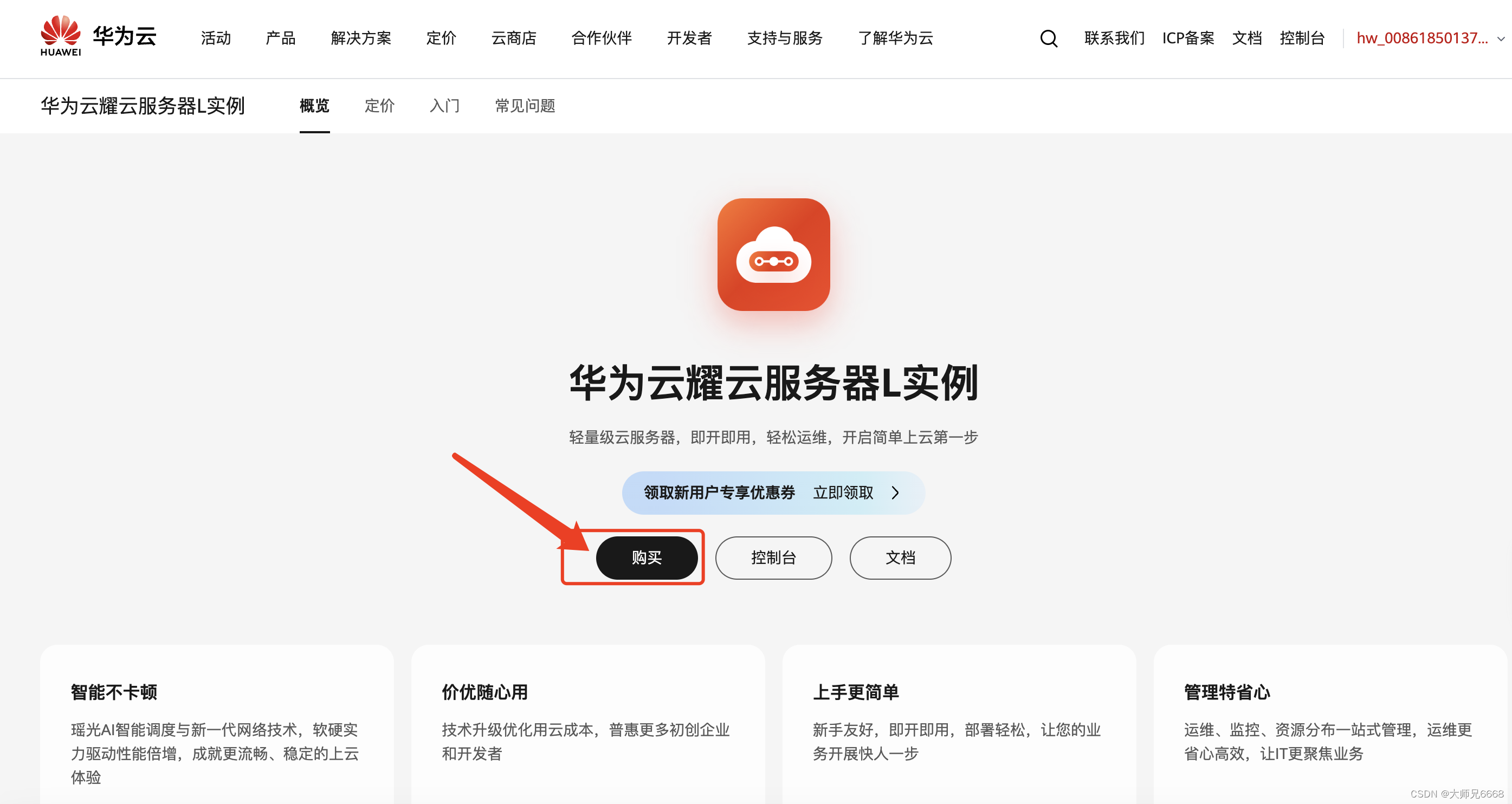
然后点击“购买”,进入到购买页面。
然后进行选择应用镜像(这里选择默认的第一个就可以,就是宝塔面板!!是不是看着有点眼熟)
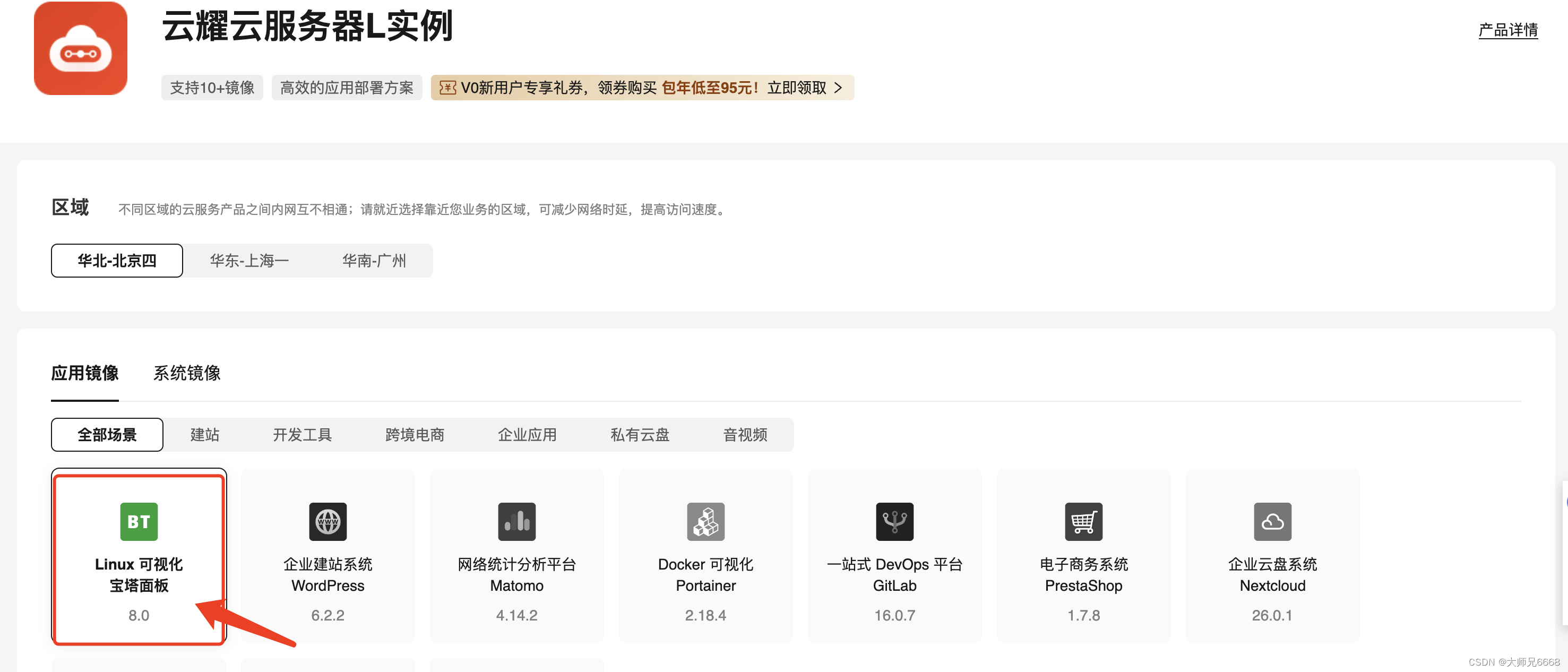
没错,买完服务器直接就自带了宝塔,不需要自己再进行安装了,所以是不是很方便,有木有!
然后到了选择实例规格的地方了,咱们照例选择最低的这个(毕竟只是来体验,来玩的,如果有正规使用的,可以选择自己需要的规格)
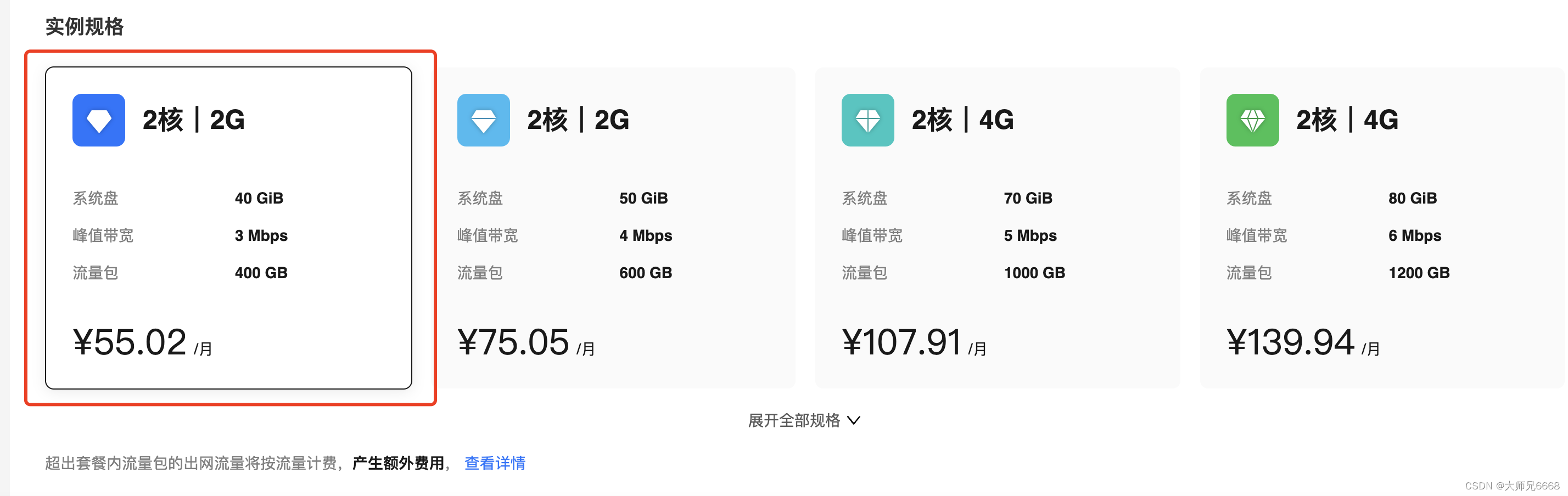
然后下面的自己看着想填的填一下,不填的默认值就可以。最后选一下使用时长,这个根据自己的需要来就可以。
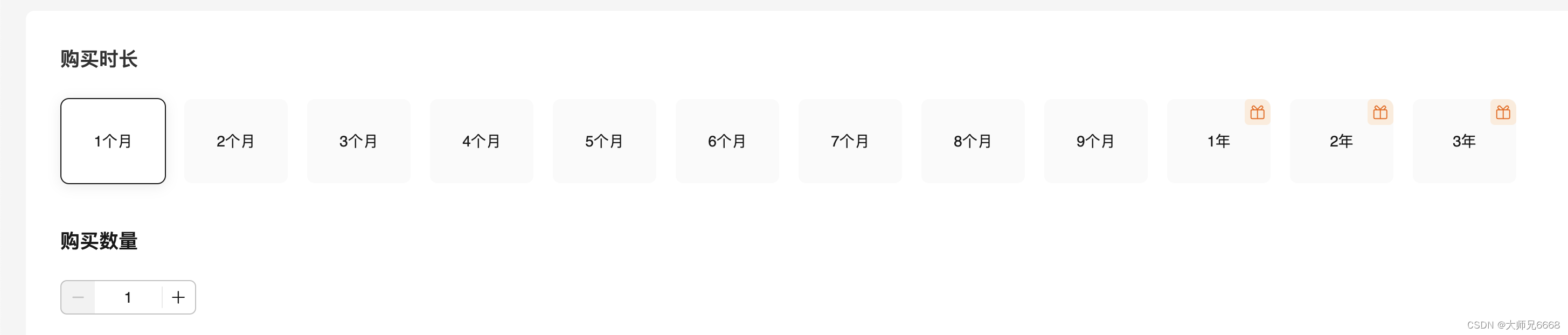
然后进行下单,支付,就购买成功了。
登录服务器
购买成功之后,咱们进入华为云的云服务器控制台来进行远程登录。
从 控制台-资源管理-云服务器找到刚刚购买的云服务器
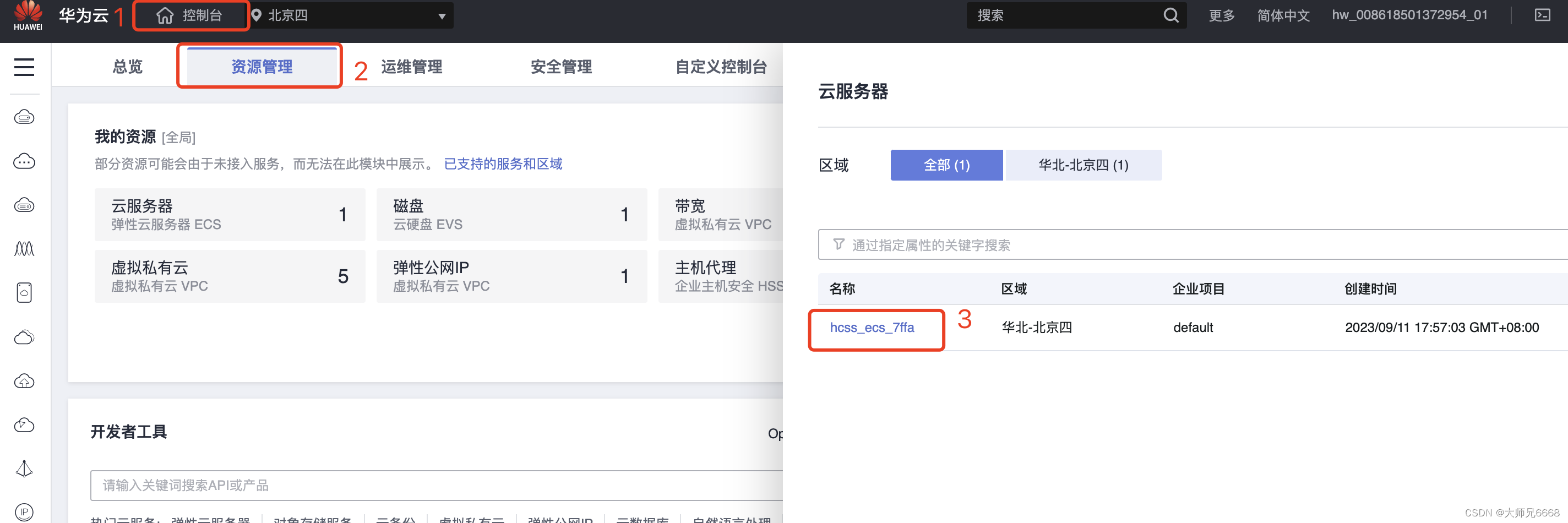
然后点击服务器的名称,就可以进入到服务器的后台管理页面,里面有很多服务器相关的内容,大家可以自己查看。
点击这里的远程登录。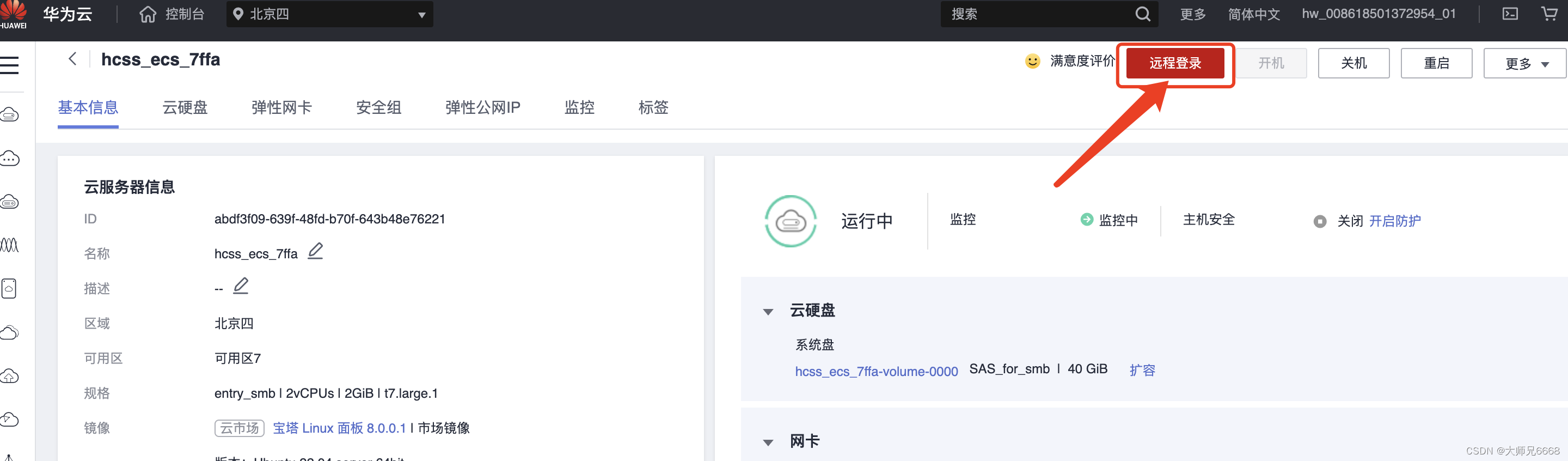
点开之后,有多个工具都可以进行远程登录,出于快捷及指引相对全面来考虑,那咱们就选控制台提供的VNC方式进行登录(其他的登录方式也可以,大家按照自己安好来就行)。
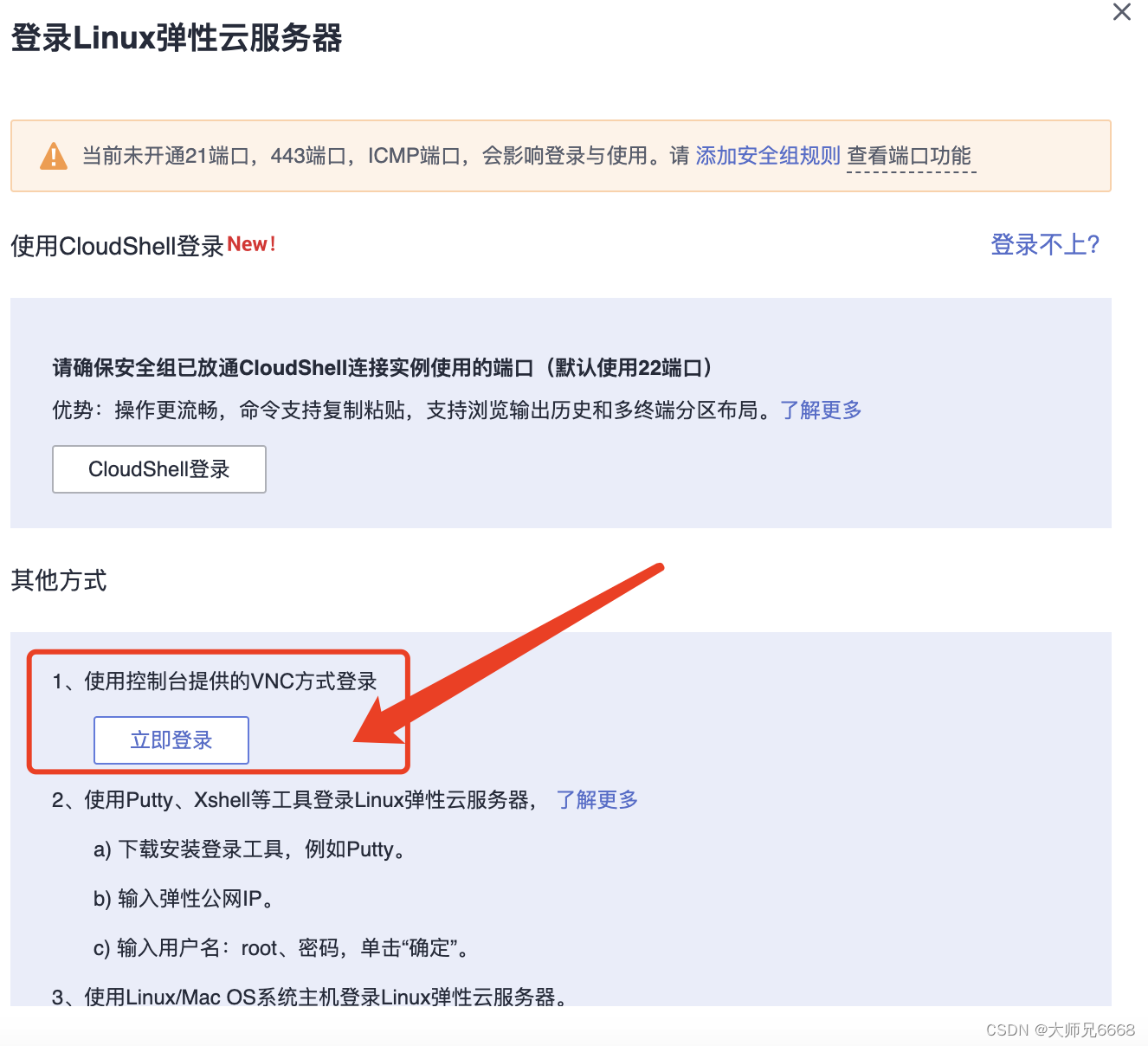
可以看到,这里的描述都很详细,指引也很明确,大家可以根据自己的需要进行重置密码。重置密码
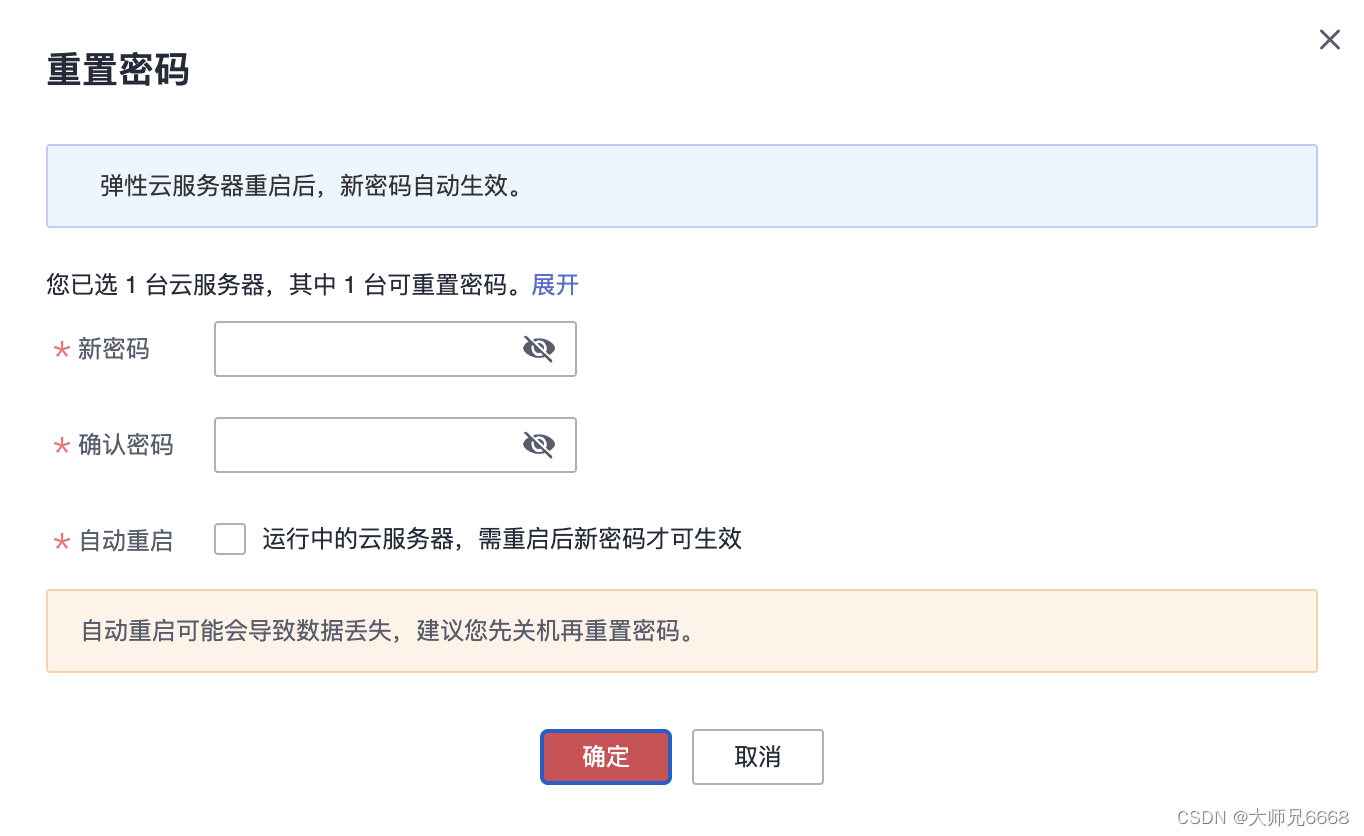
重置密码成功之后就可以进行登录服务器啦。
远程连接服务器
因为 安全组规则中默认开放了22 端口,所以,咱们不需要再进行操作添加了,直接输入账号密码登录即可。
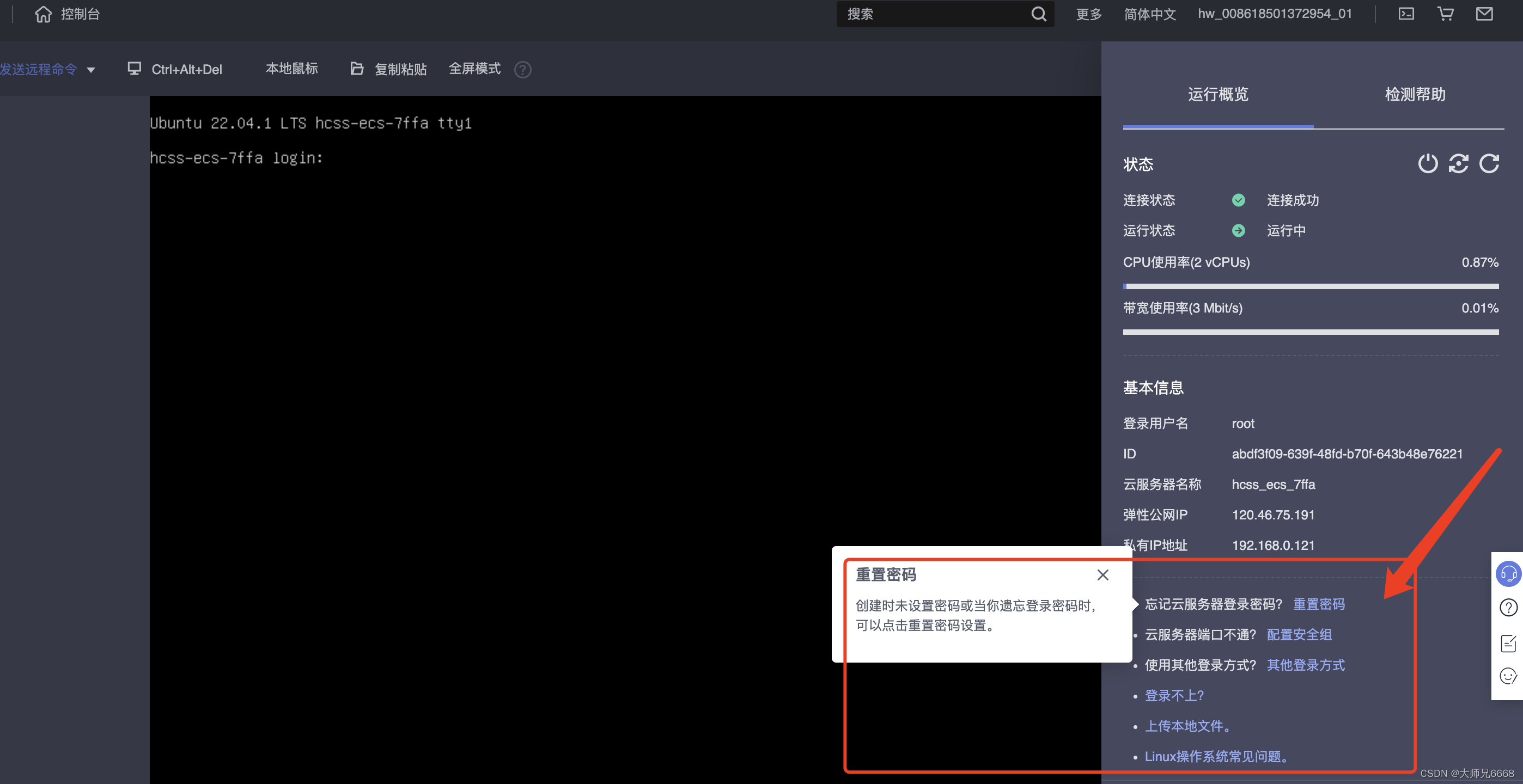
用户名默认是root
密码是你刚重置过的,输入之后就可以进入到服务器终端来控制服务器了(这里需要注意,要选一下本地鼠标那里,否则输入不上)。
出现以下图中的信息就代表登录成功了!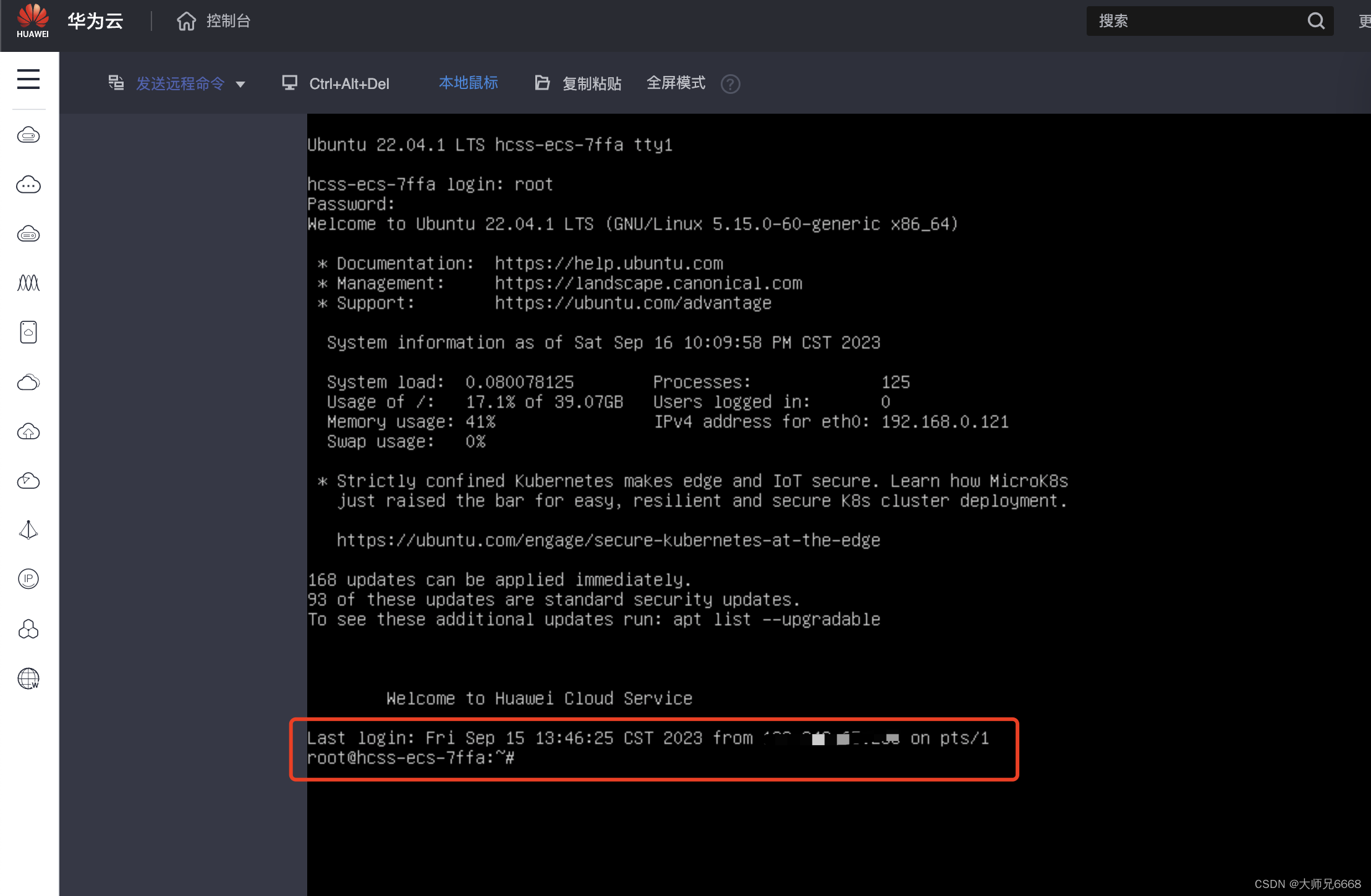
使用bt命令查看宝塔面板和默认信息
咱们直接在服务器终端输入bt命令,就可以看到宝塔相关的操作信息。
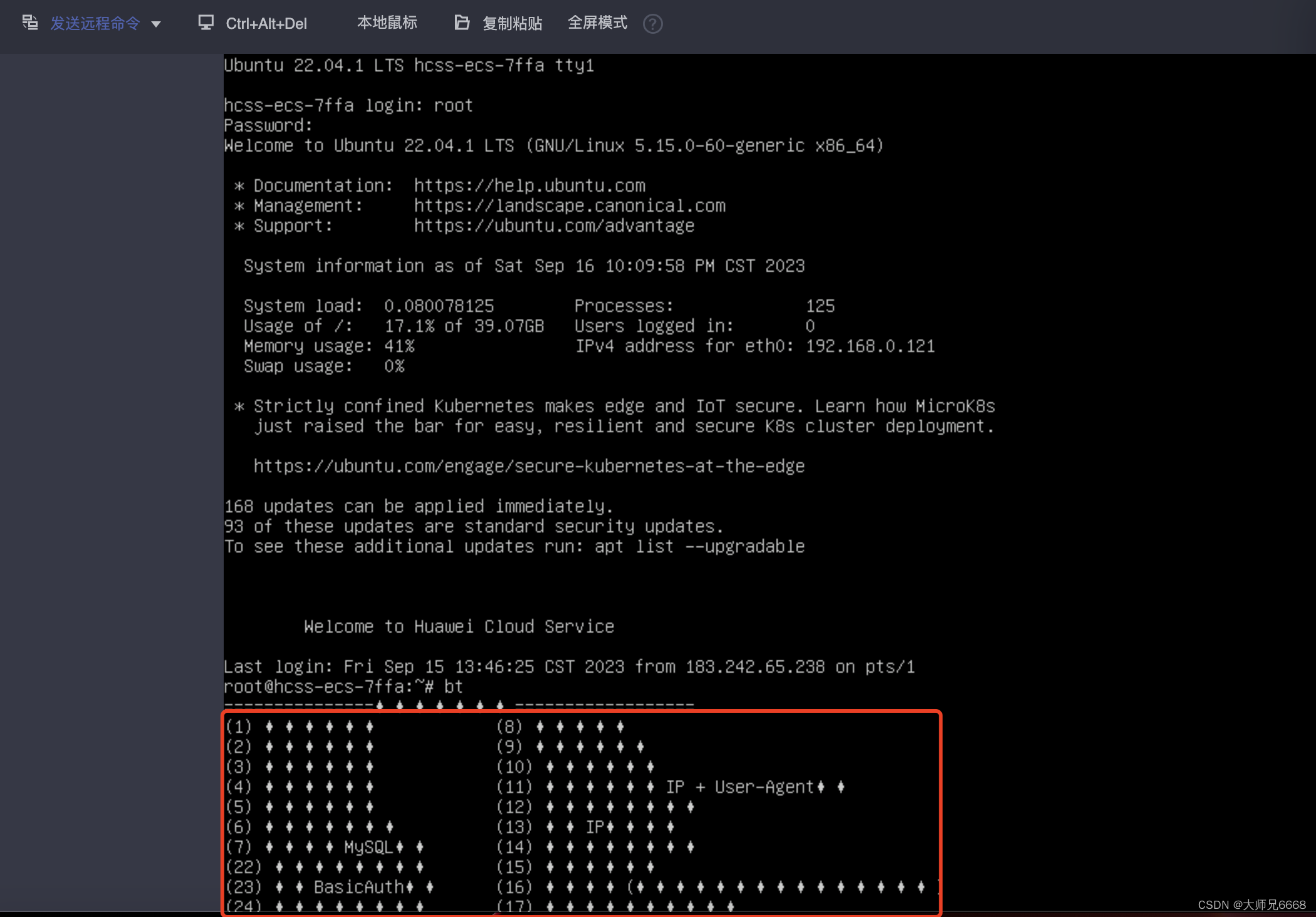
实在没想到,中文显示乱码,各位看客,不好意思。。。整个一大写的囧字。。。
不过怎么能这样就结束呢?必须用最朴素的方式带大家来搞定!!!
咱们直接用自己本地的终端来连接吧(windows就用cmd终端,mac也一样,用自带的终端就可以)
进入终端之后,输入命令
ssh root@服务器ip
然后回车,会有一些提示,是安全方面的,大家直接输入yes就可以,然后就可以输入密码了,密码输入完之后,就成功上来服务器啦!相关截图:
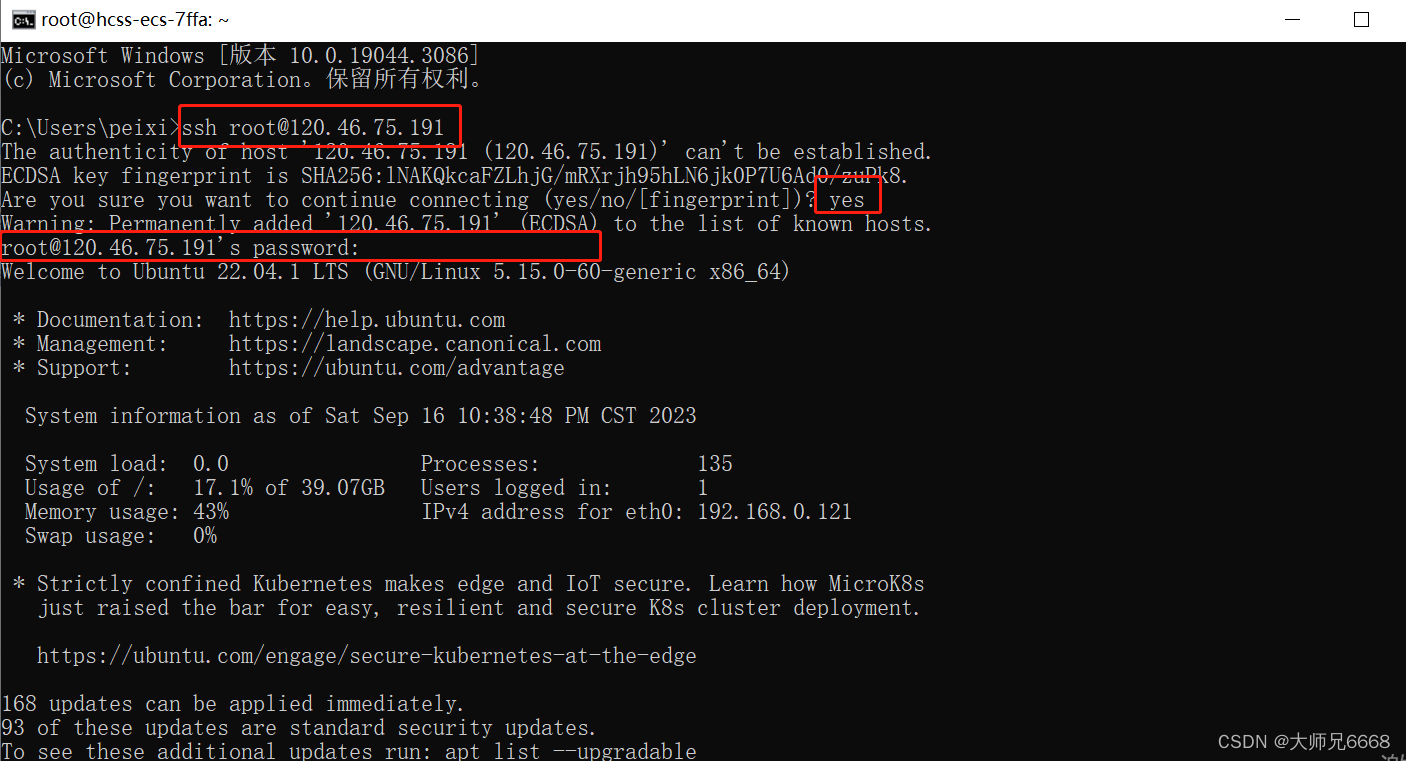
然后输入bt命令,就可以看到相关操作了
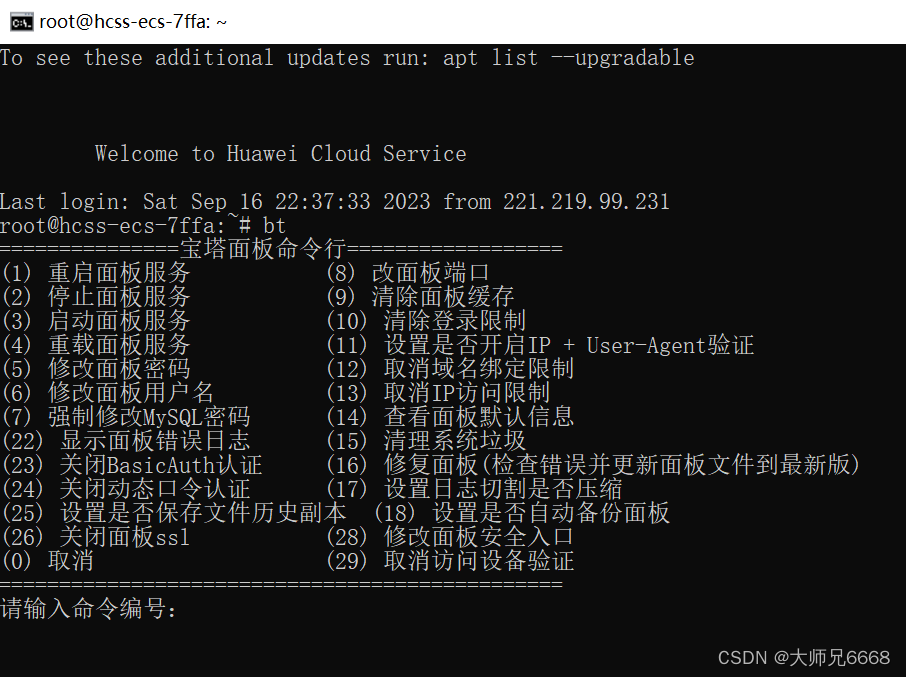
根据上面的菜单,输入编号 14
就可以查看宝塔面板默认信息
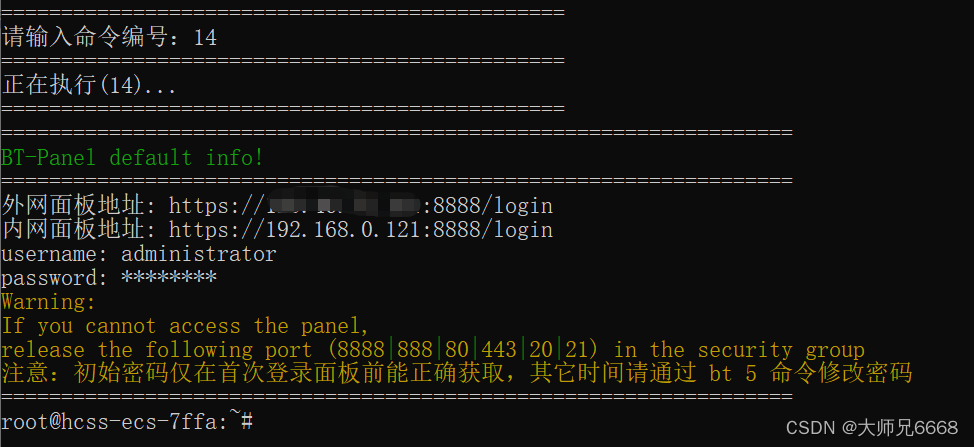
这个时候,咱们就已经看到了宝塔的外网面板地址,通过这个地址,咱们就可以访问到宝塔面板了。这里还有username 和password ,大家也需要记下来,这是登录宝塔面板的账号和密码,如果不知道密码的话,可以根据提示进行修改密码。(账户也可以修改,需要的小伙伴自行根据命令修改即可)
心细的同学可能已经发现了,咱们外网面板登录的端口号是8888,提示说这个需要进行放行,否则可能无法正常访问,那么接下来咱们就先操作一下这里。
安全规则放行宝塔面板端口号
点击安全组,选择配置规则
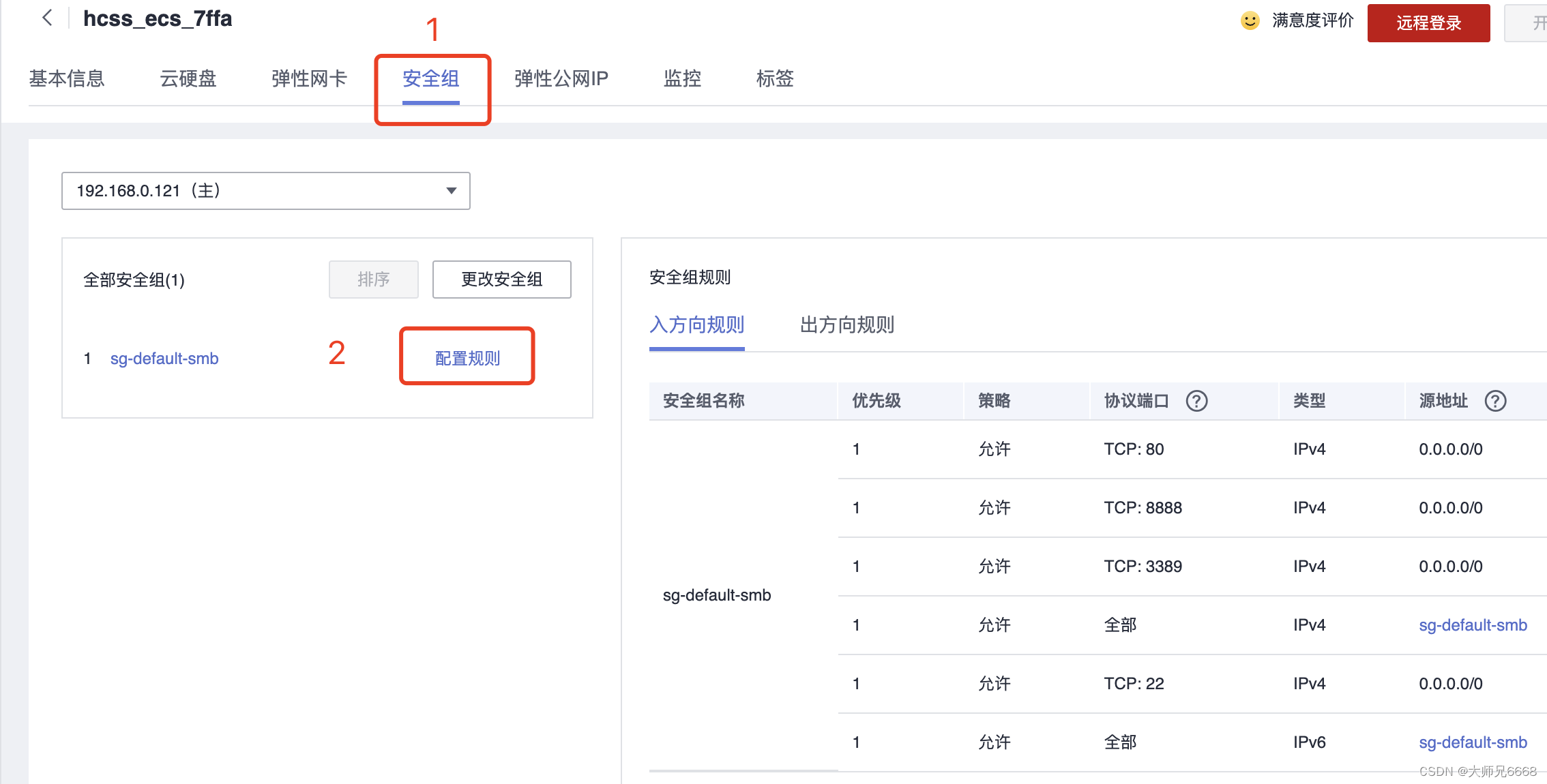
然后进入到了配置规则的页面,选择 入方向规则,点击添加规则:
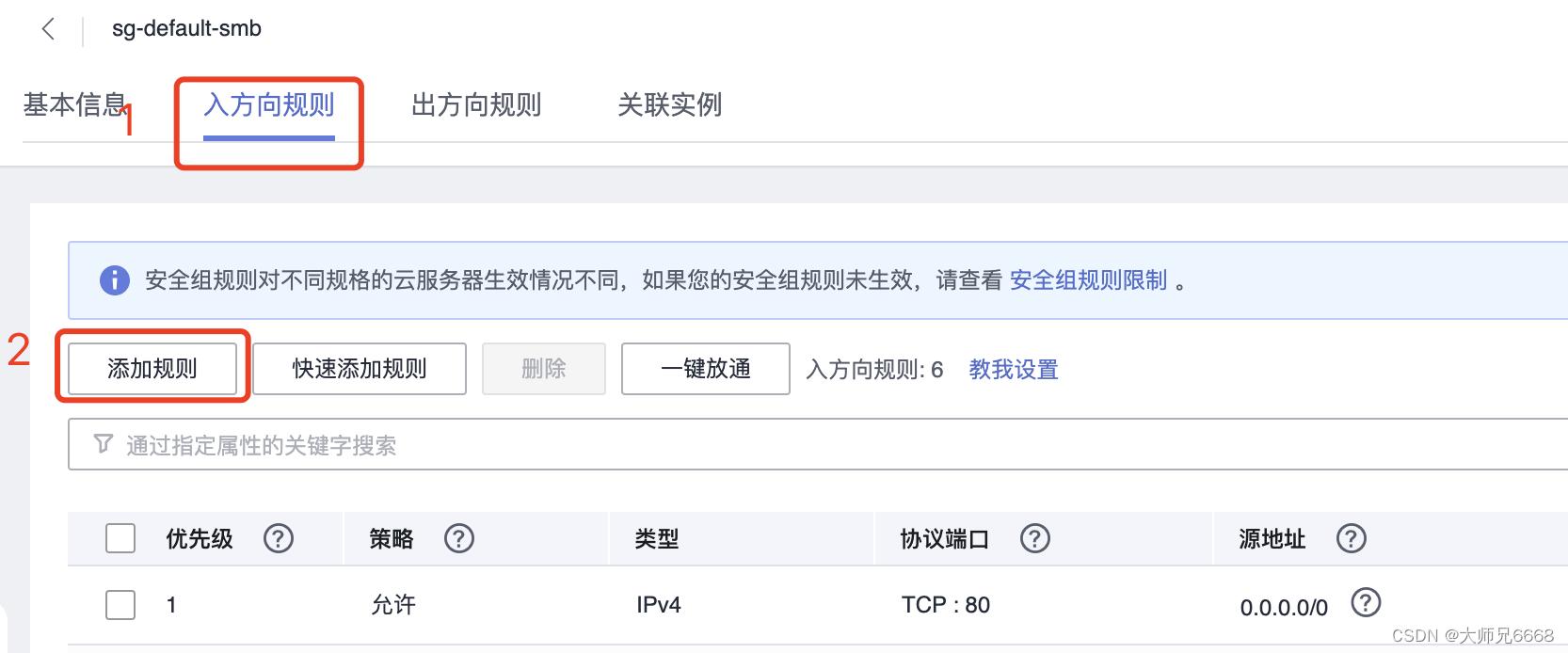
进入到了添加规则的弹窗,填上8888,其他的都默认即可,然后确认。
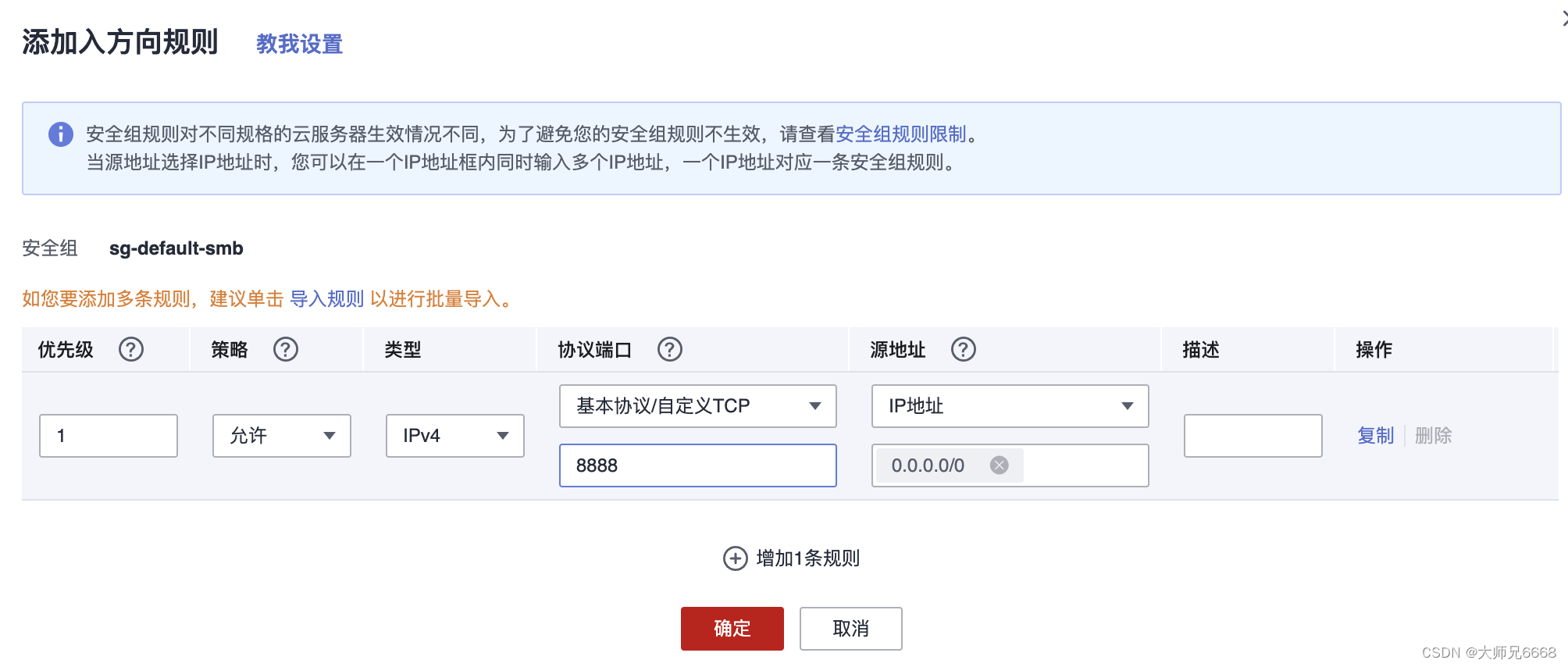
然后就添加成功了,这个时候我们再来访问宝塔面板的外网地址,就可以正常访问啦!访问宝塔面板页面
输入宝塔面板的用户名和密码(刚刚设置过,你应该知道的),就可以成功登录进去了。
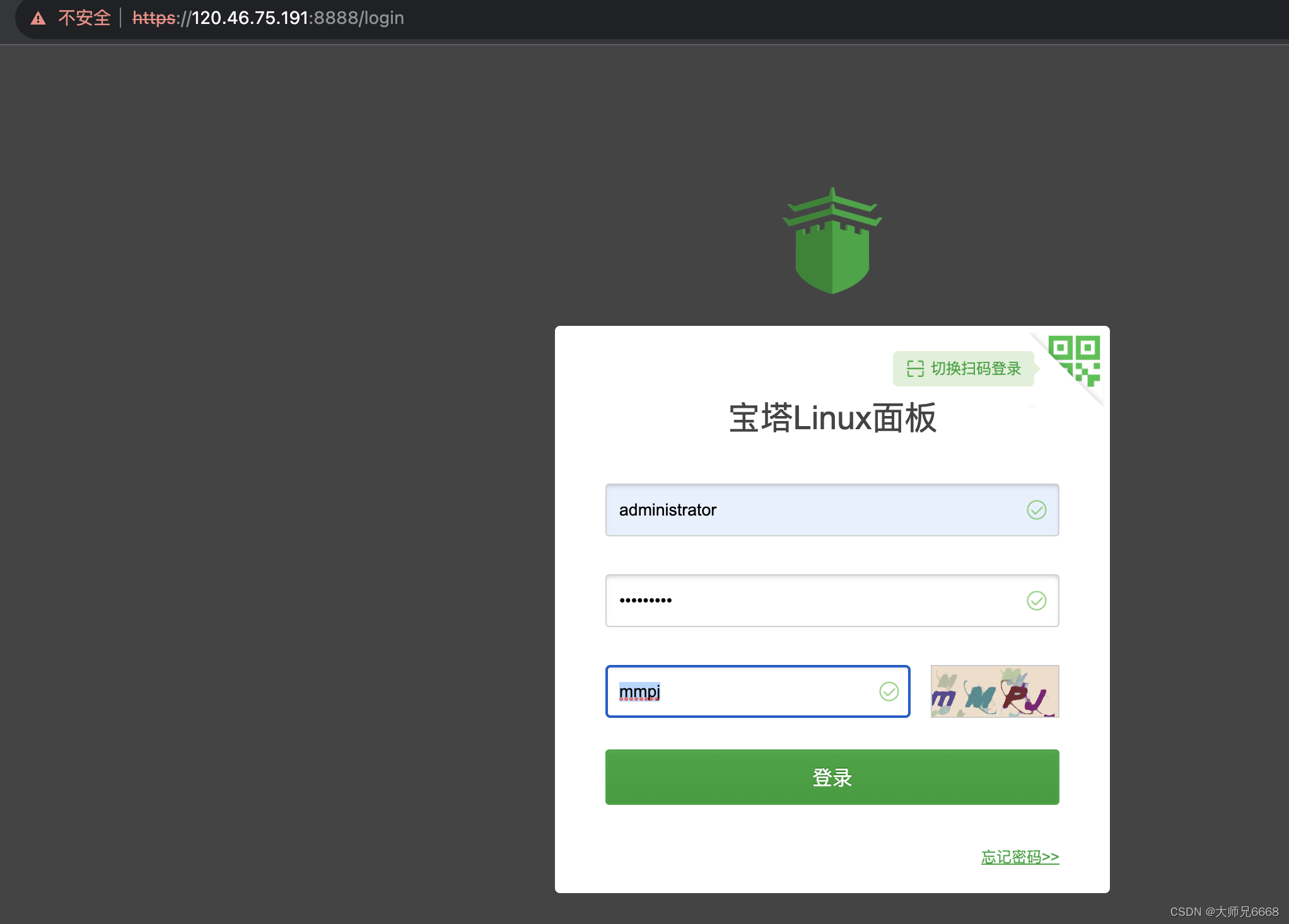
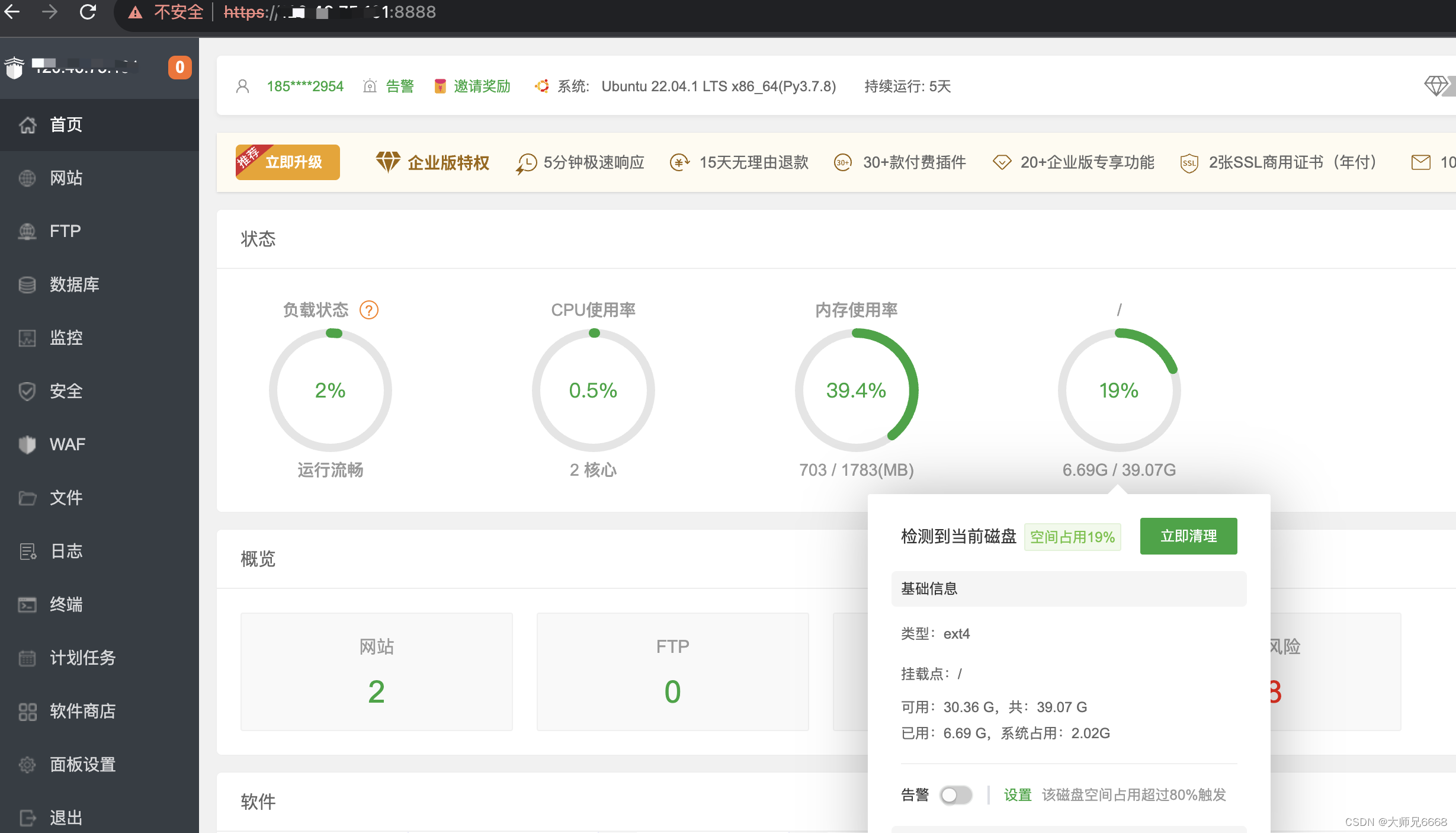
现在我们就可以直接使用宝塔面板来搭建网站了!使用宝塔面板一键部署网站
点击宝塔面板中的软件商店,然后选择应用分类为——一键部署
筛选建站,出来的就都是可以一键部署的建站源代码!! 是不是很爽!
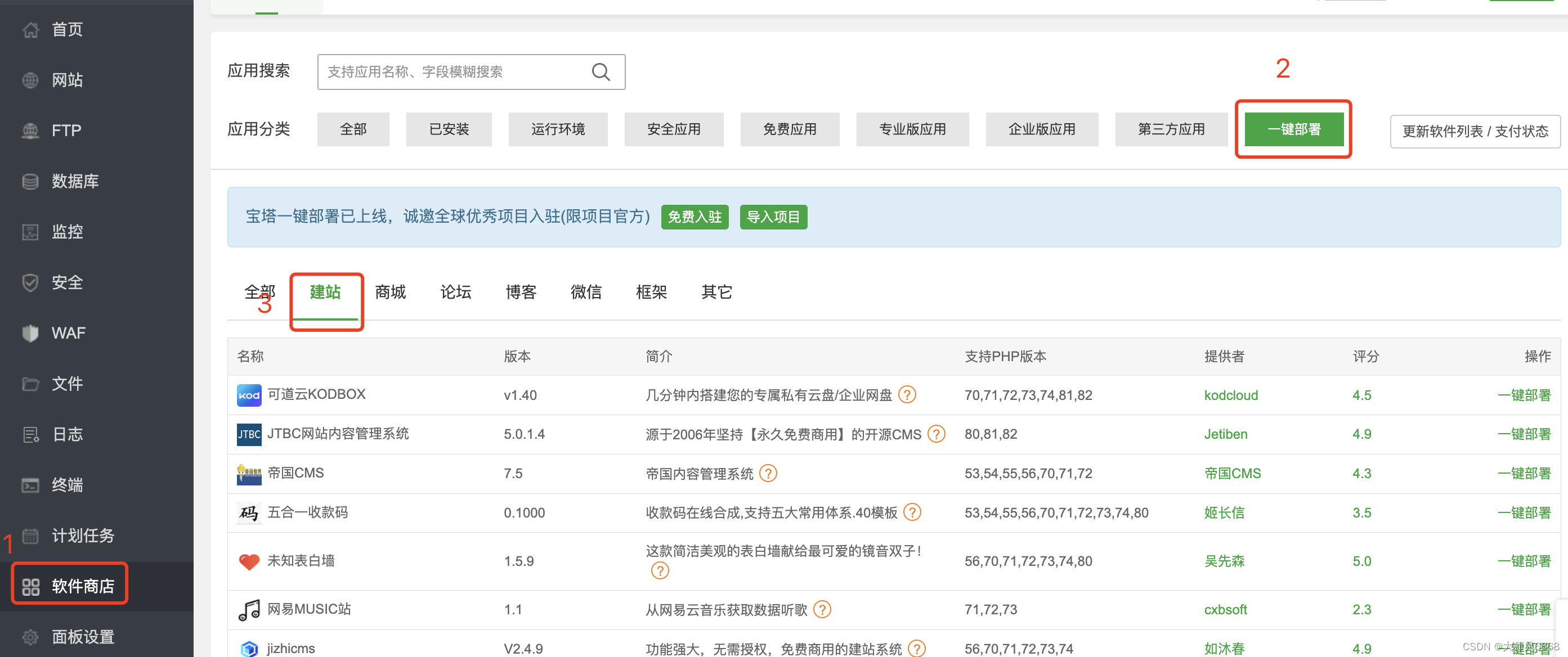
依赖环境安装
这里一键部署的项目有相应的PHP版本的要求,咱们的PHP还没有安装,可以根据自己需要的来进行安装。
本次演示中,部署的是jizhicms这个工具,支持的PHP版本也比较多,咱们直接选择安装74版本即可。
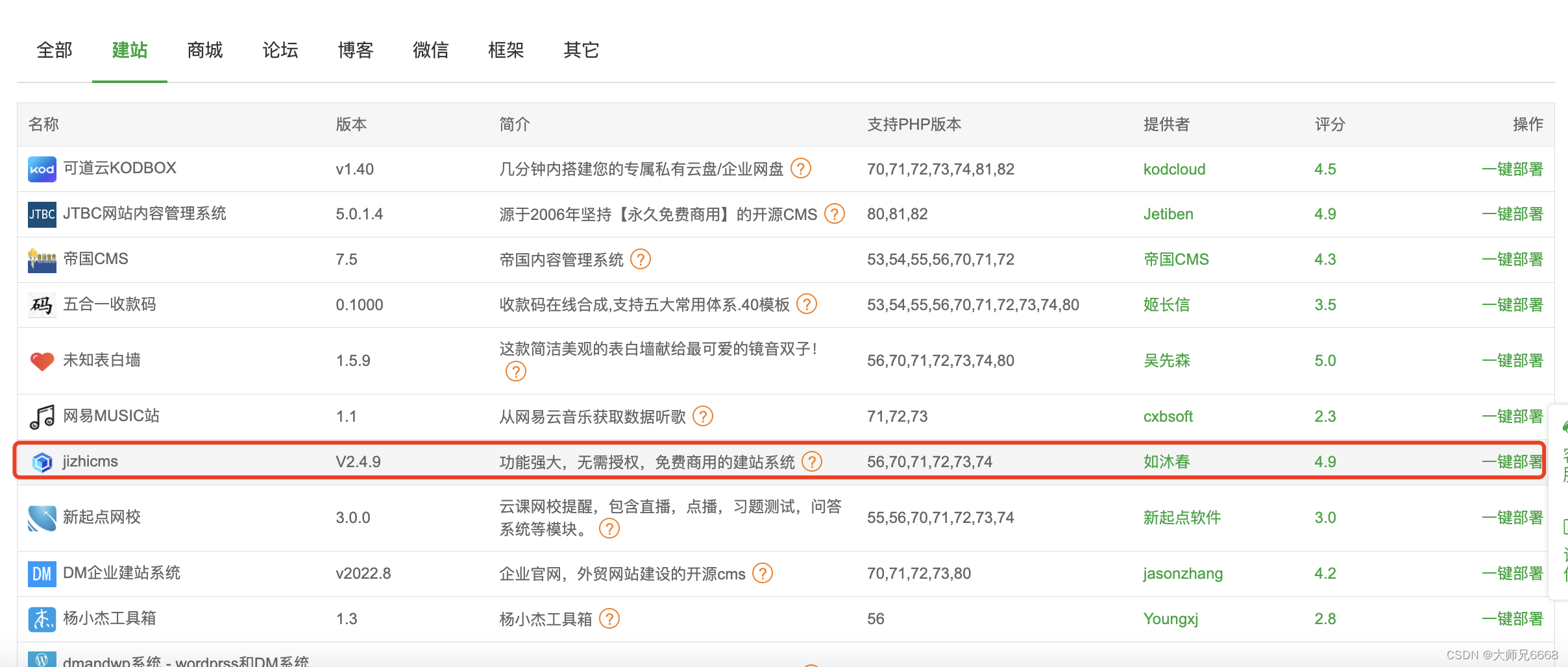
在运行环境中,找到PHP 74 版本,点击之后的安装,等一会儿就安装成功了。
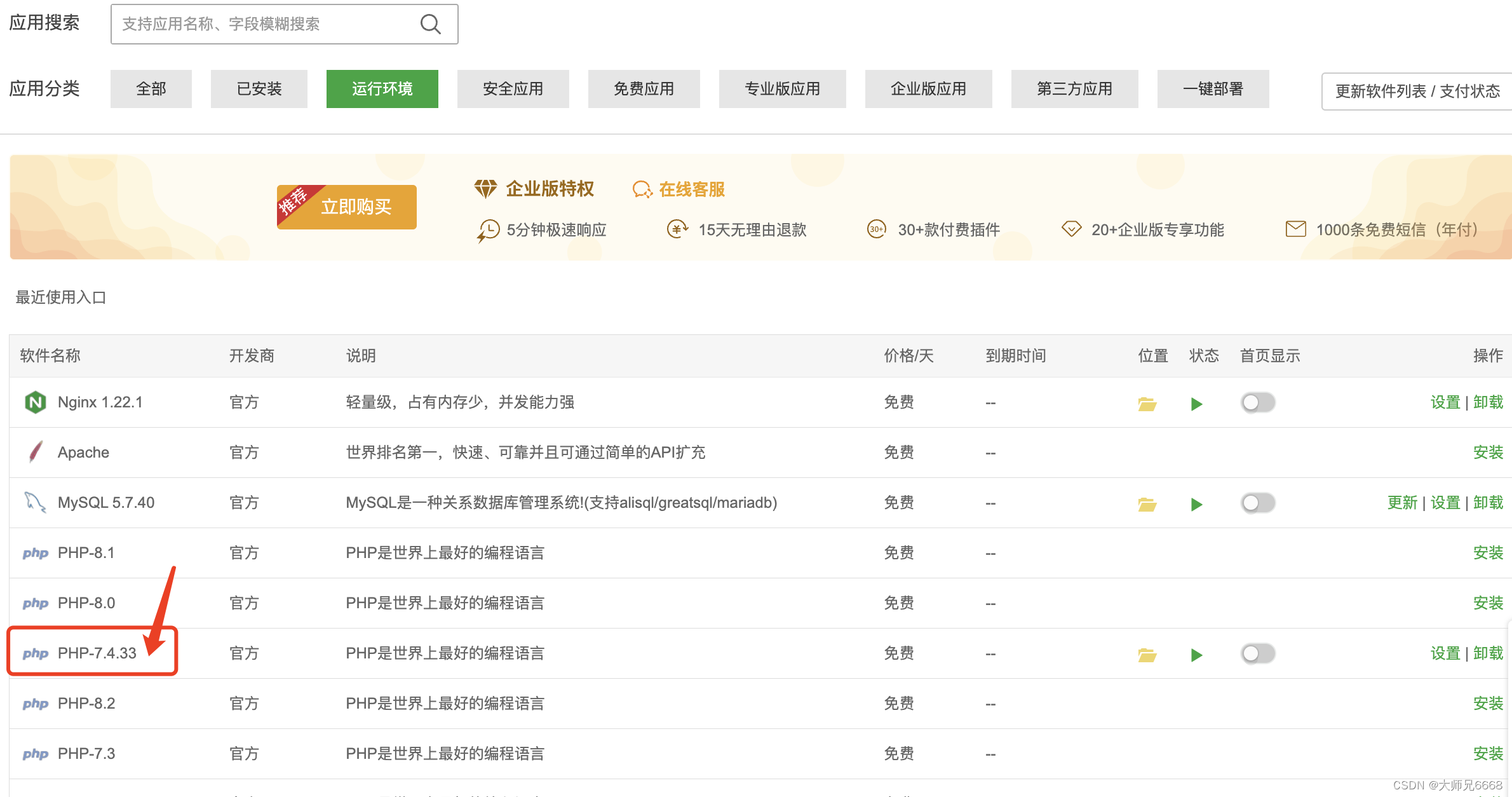
同样的方式,咱们再把Nginx和Mysql也安装上。(有的宝塔面板第一次打开的时候就会提示安装,直接按照推荐选择进行安装即可,这个安装时间稍微有点长,耐心等待即可,大概需要30分钟左右)
安装成功后,这里应该是这样的:
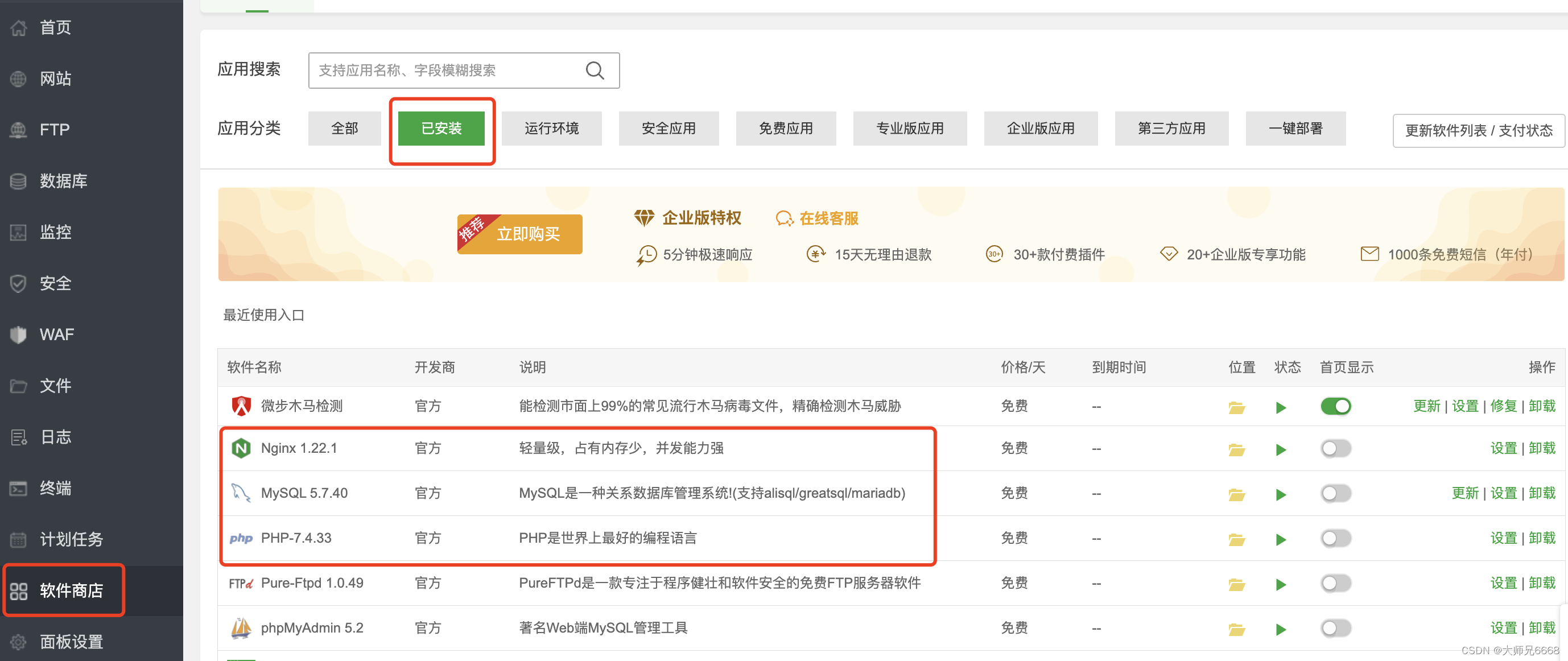
至此,搭建网站所依赖的环境就全部安装完毕了。一键部署网站
安装成功之后,咱们再切回来,进行一键部署这个建站工具,直接点击后面的一键部署,出来如下弹窗:填写域名(这里可以直接填写自己的服务器IP地址,到时候就可以用服务器ip直接访问了,本示例是填写的服务器IP。如果填写域名,就还需要自己在域名处去做解析才能正常访问,大家按照自己需要来即可。)
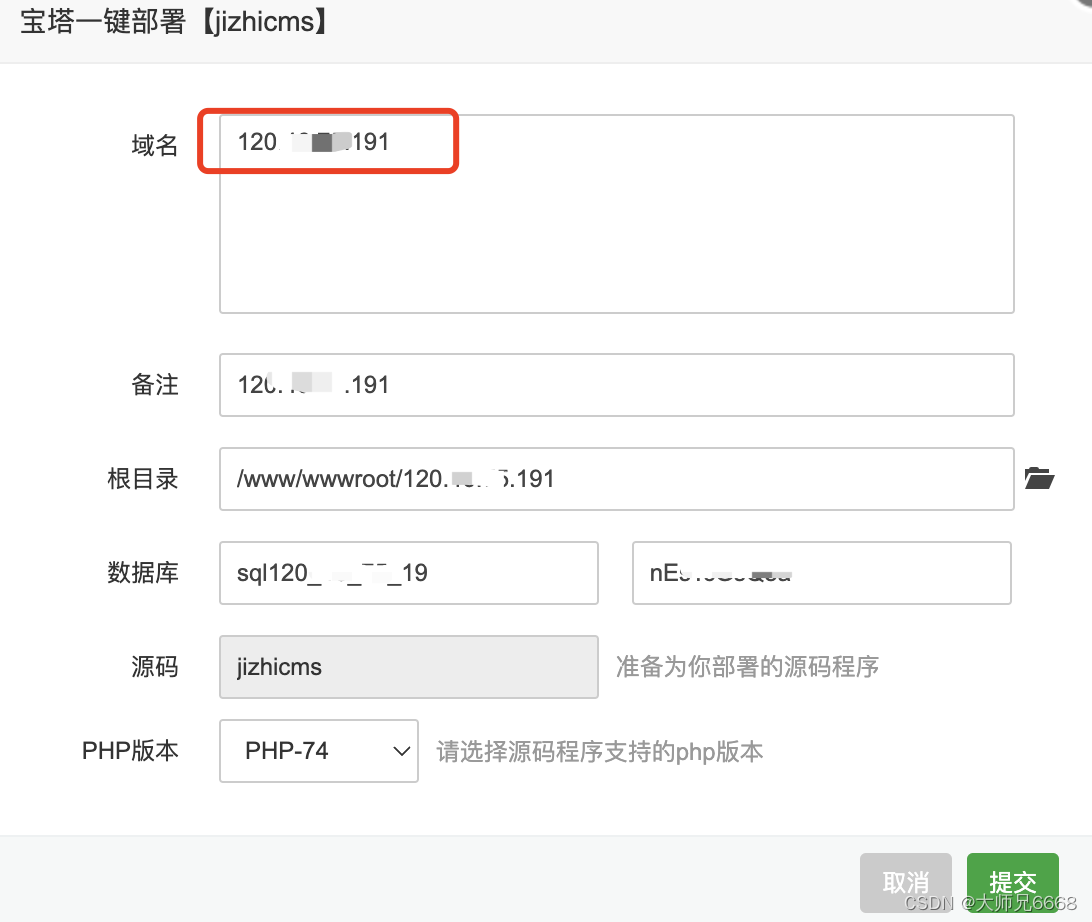
其他的不用动,直接点击提交即可。
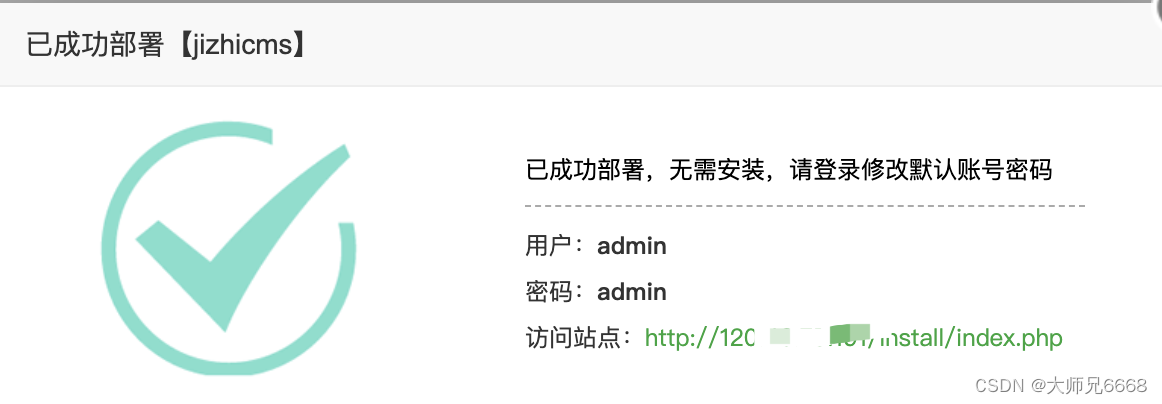
等几秒,就提示建站成功了!
然后根据提示进行访问这个站点!
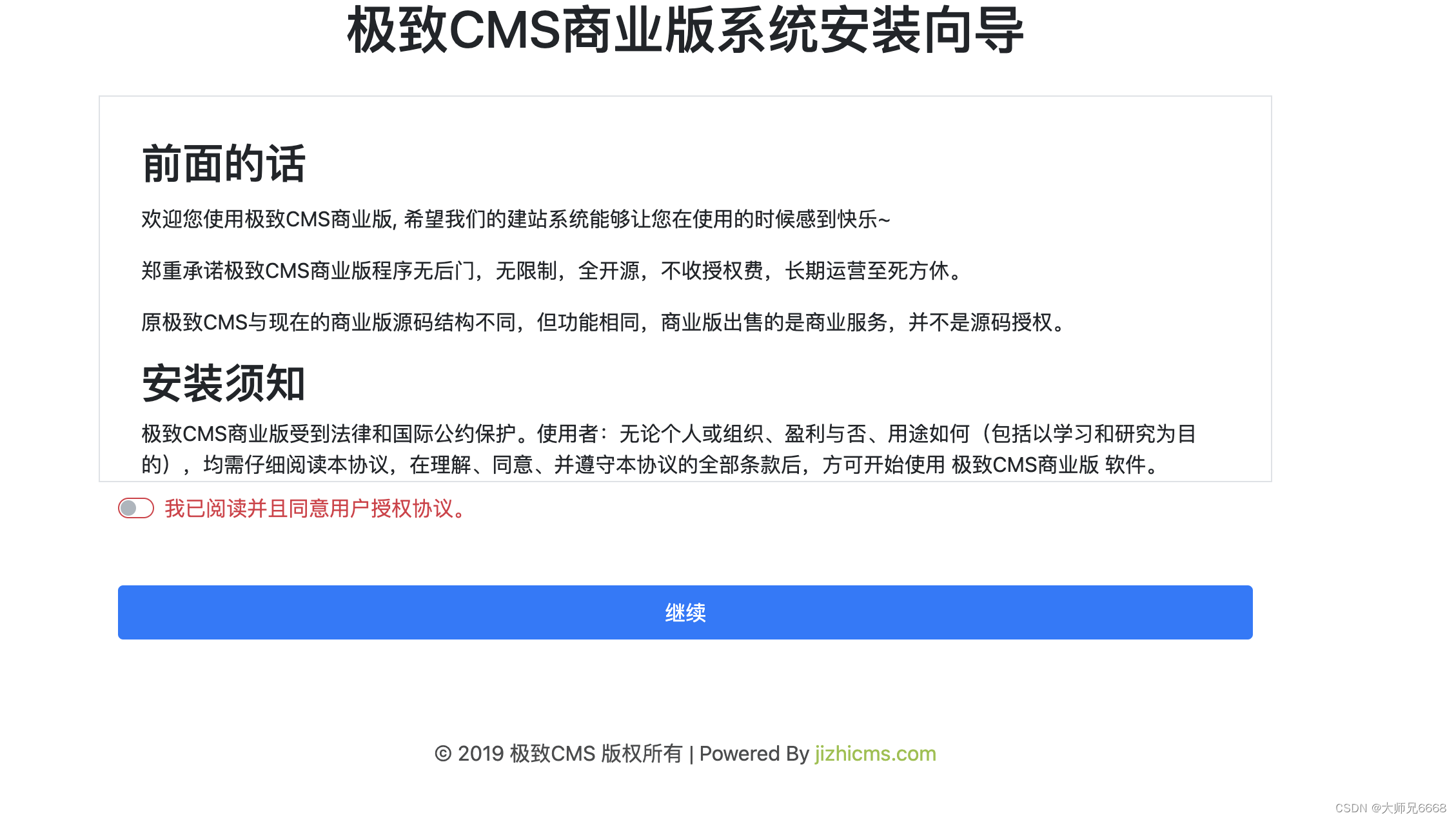
出来一个安装向导,照着这个向导一步一步进行操作。
点击我已同意协议,然后点击继续。
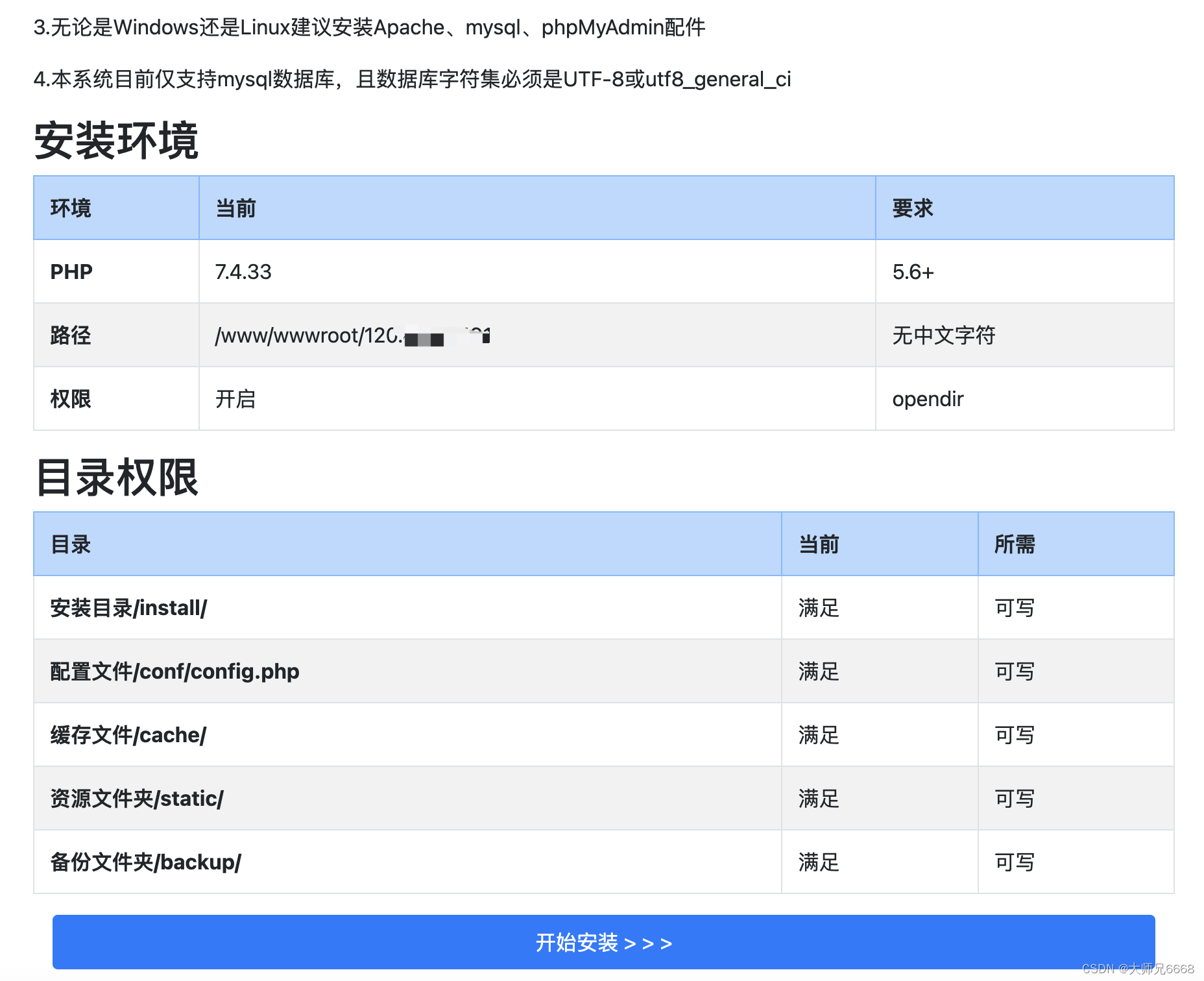
可以看到,我们环境都已经准备好了,目录权限也都OK,点击开始安装即可。
接下来就是数据库的相关配置和网站后台管理员信息设置了,这个页面主要要填的就是我红框圈住的地方。
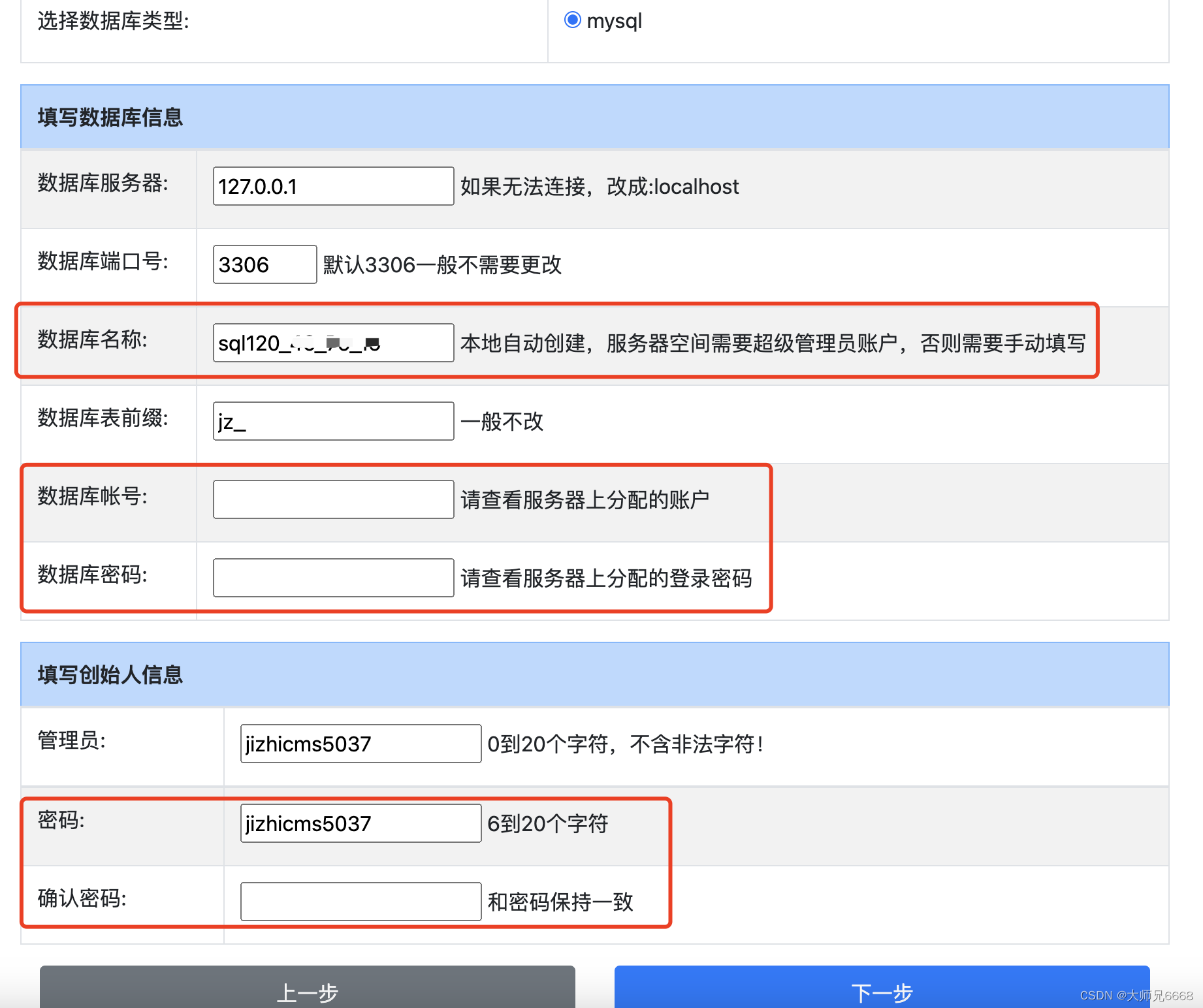
数据库名称、数据库账号和密码配置
在大家装mysql的时候应该是已经设置过了,后面提示也很清楚,到服务器上可以看到分配的账户。 什么?你找不到? 好吧,照着我的路径来,再找一下:
在宝塔面板中,点击数据库,就可以看到目前已有的数据库了,然后复制其中的数据库名、用户名和密码,填写到上图中即可。
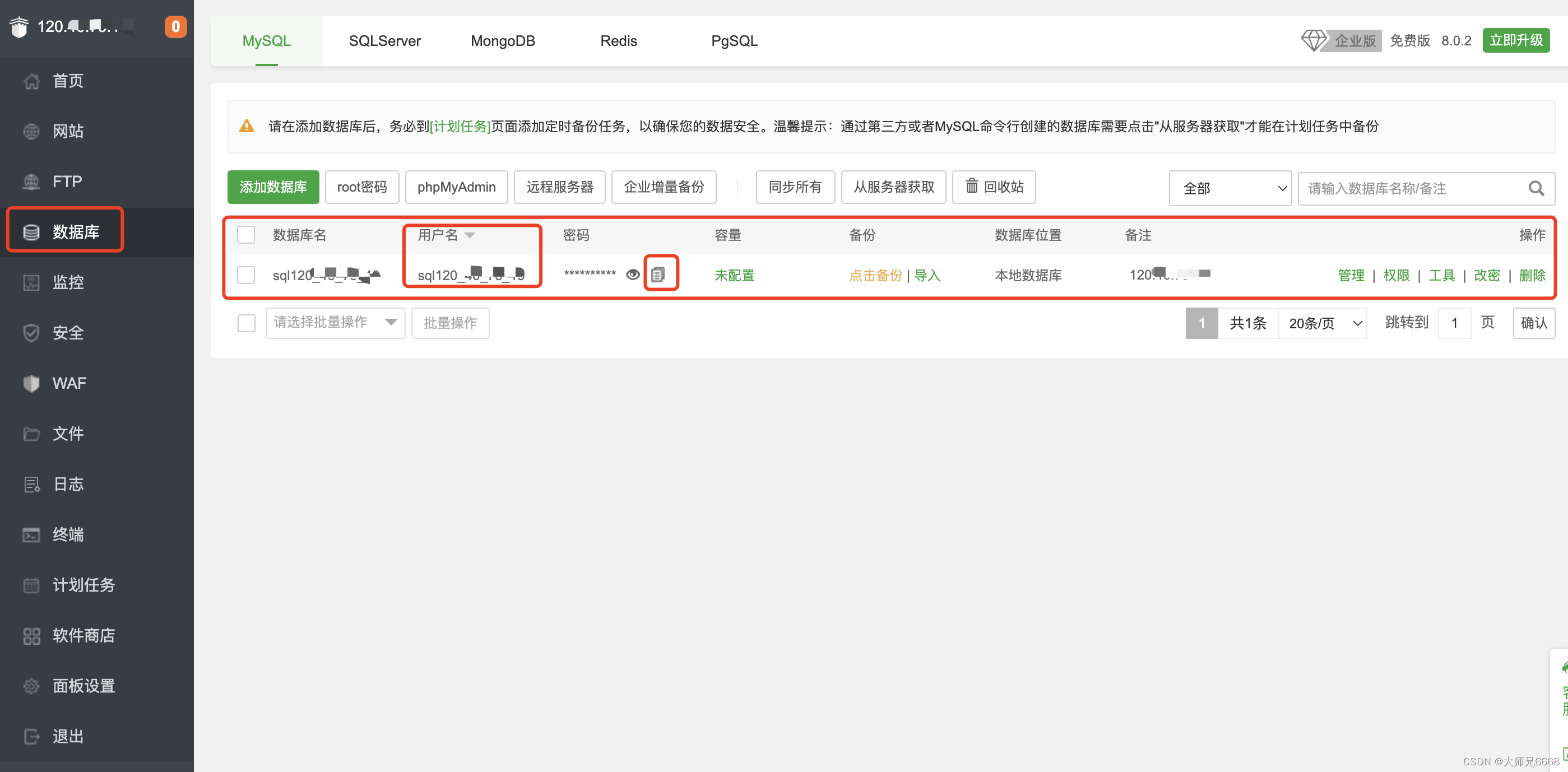
网站后台管理员密码配置
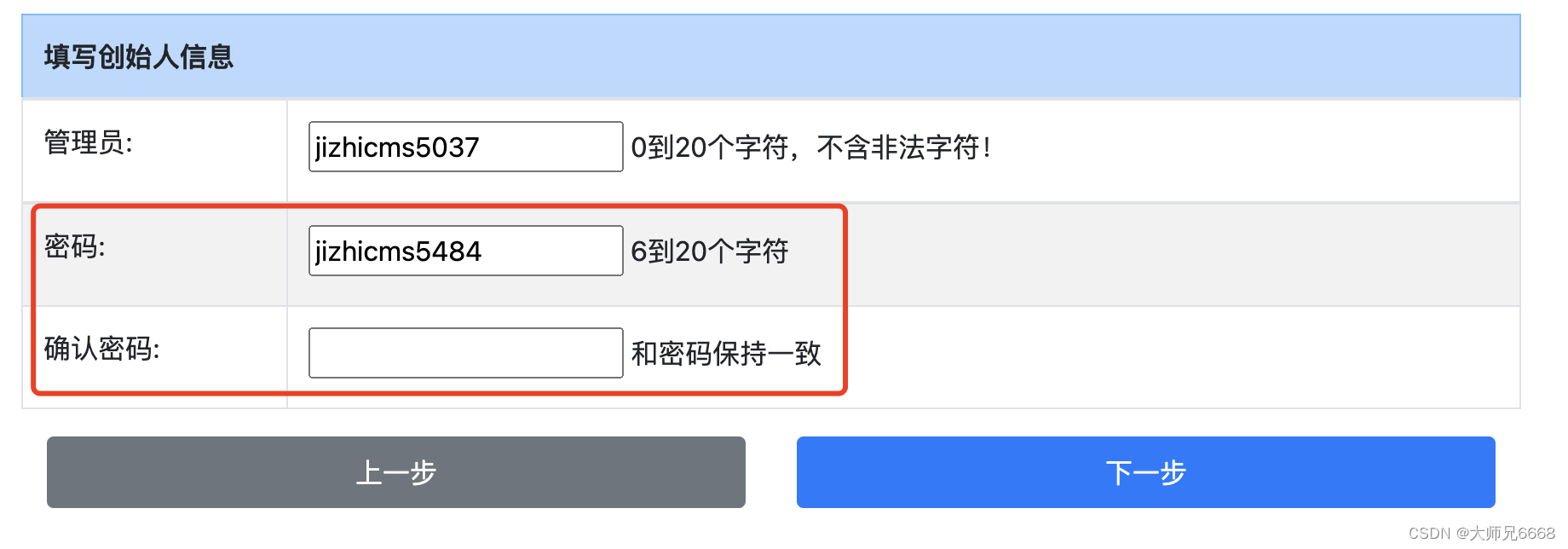
这里系统已经默认了管理员账号和密码,如果需要自定义,就自己进行修改即可,需要注意的是,密码和确认密码需要是一致的,填写完成即可。
这里设置的账号和密码是用来登录网站管理后台的,进行一些页面的配置,文章发布之类的。都填写完了之后点击下一步,出现这样的页面:
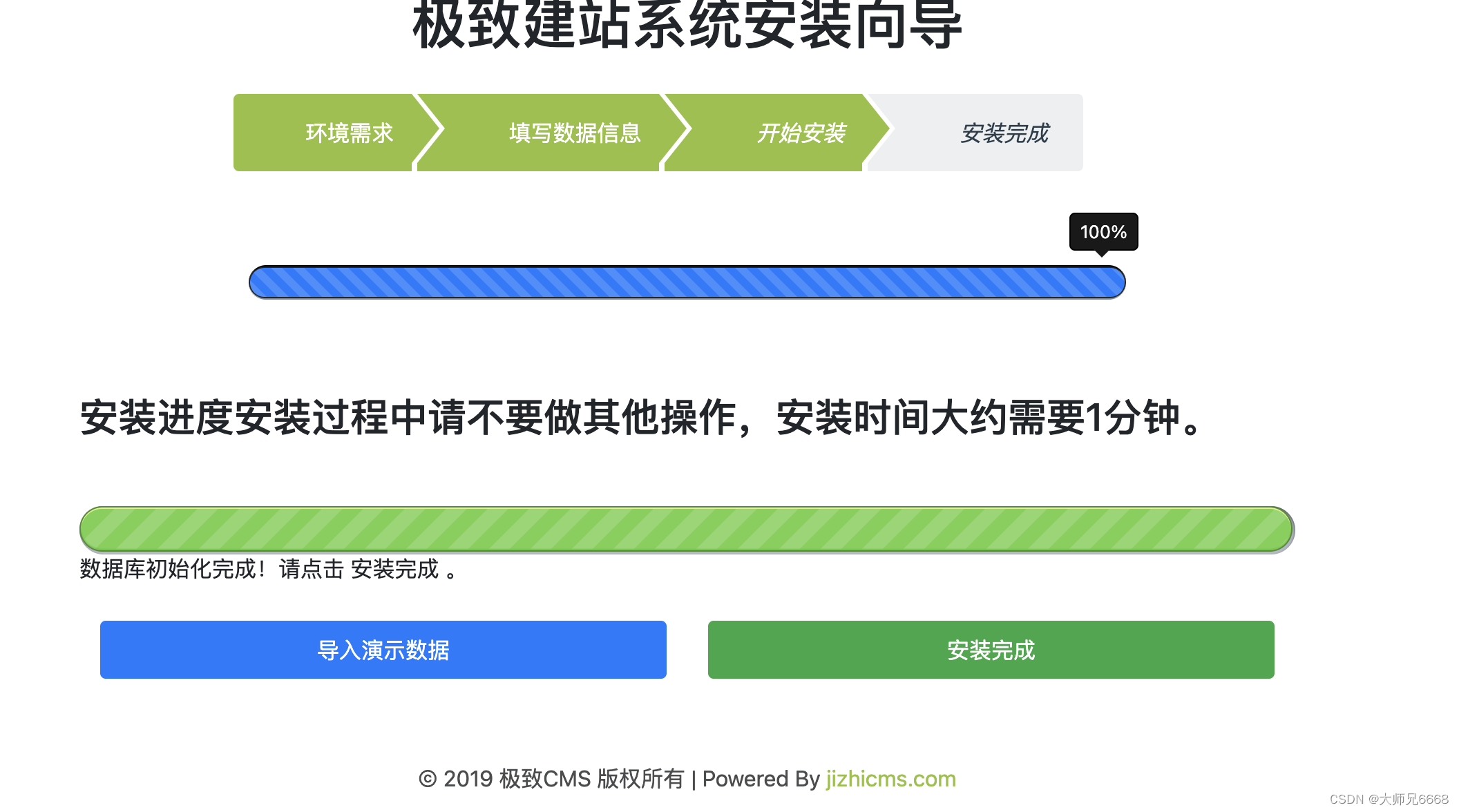
此时,就已经建站成功了!为了网站中初始有一些内容,可以点击导入演示数据。(不需要的小伙伴,就直接点击安装完成即可)导入成功之后,出现下图:
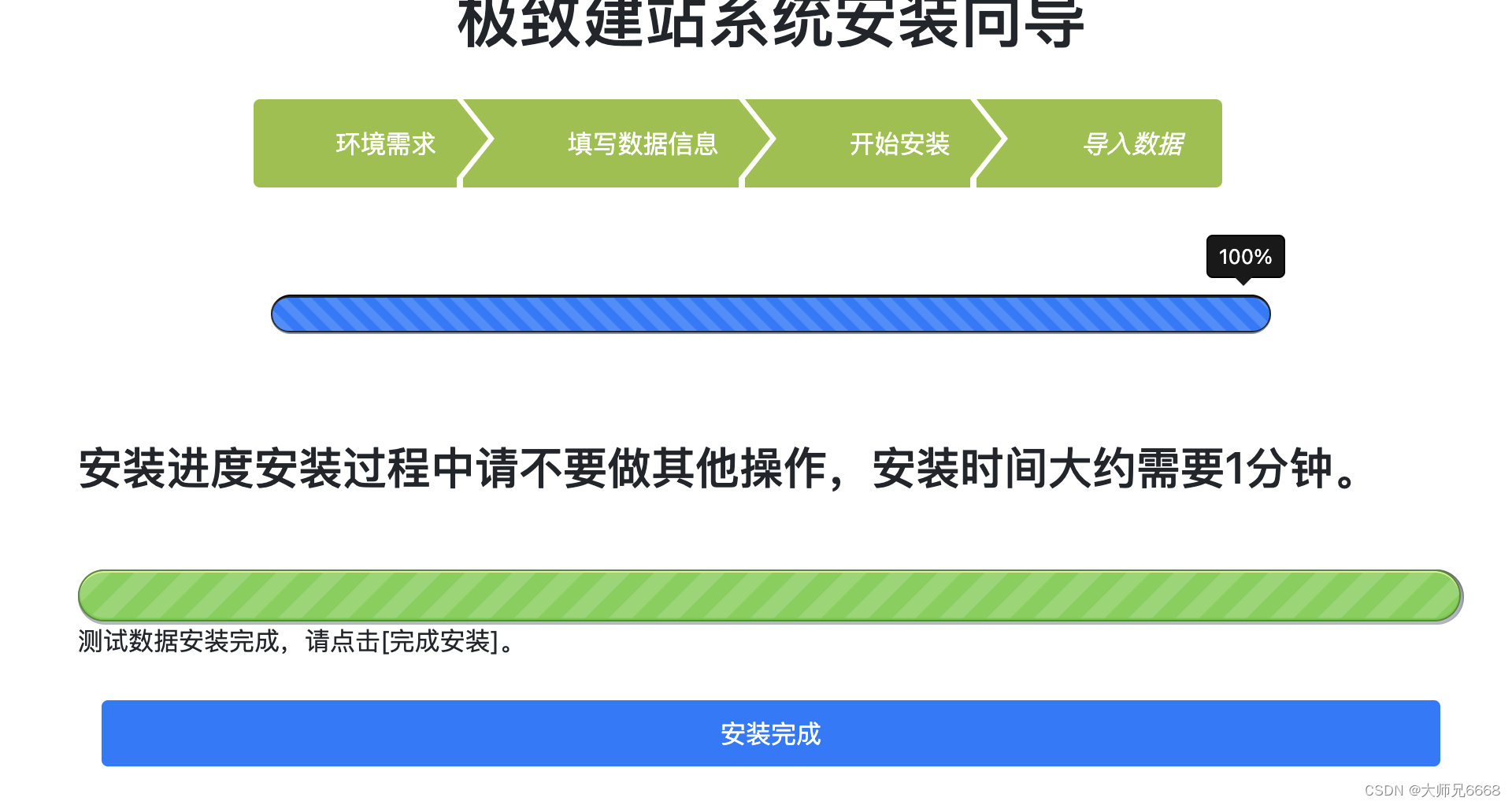
点击安装完成,此时就正式部署成功了!出现如下界面:
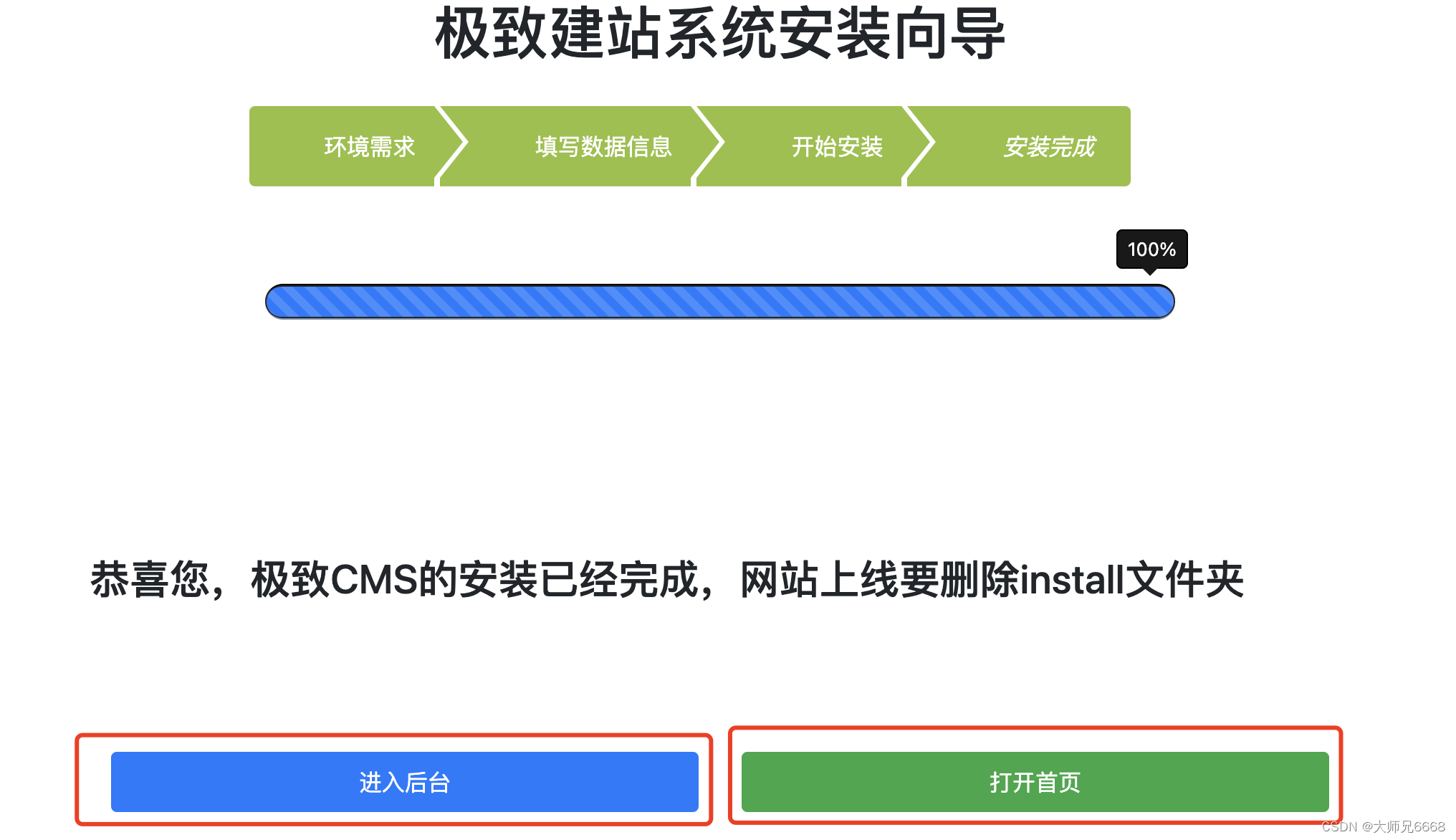
然后点击进入后台就可以进入网站的管理后台页面,点击打开首页即可进入到网站首页!
访问新部署的网站并检查是否正常运行
网站首页

可以看到,导入的演示数据,看起来效果还是不错的。页面的地址也就是咱们的服务器IP,直接就能访问到这个网站,是不是很赞! 这样的一个网站,就这样被你搭建起来了,有没有很爽!
接下来看看网站如何配置,毕竟改成自己的,才能跟朋友演示(zhuangbi)。网站管理后台
在安装成功页面,点击进入后台,就进入到了网站管理后台,输入自己设置的用户名和密码,再输入验证码,就可以成功登录了!
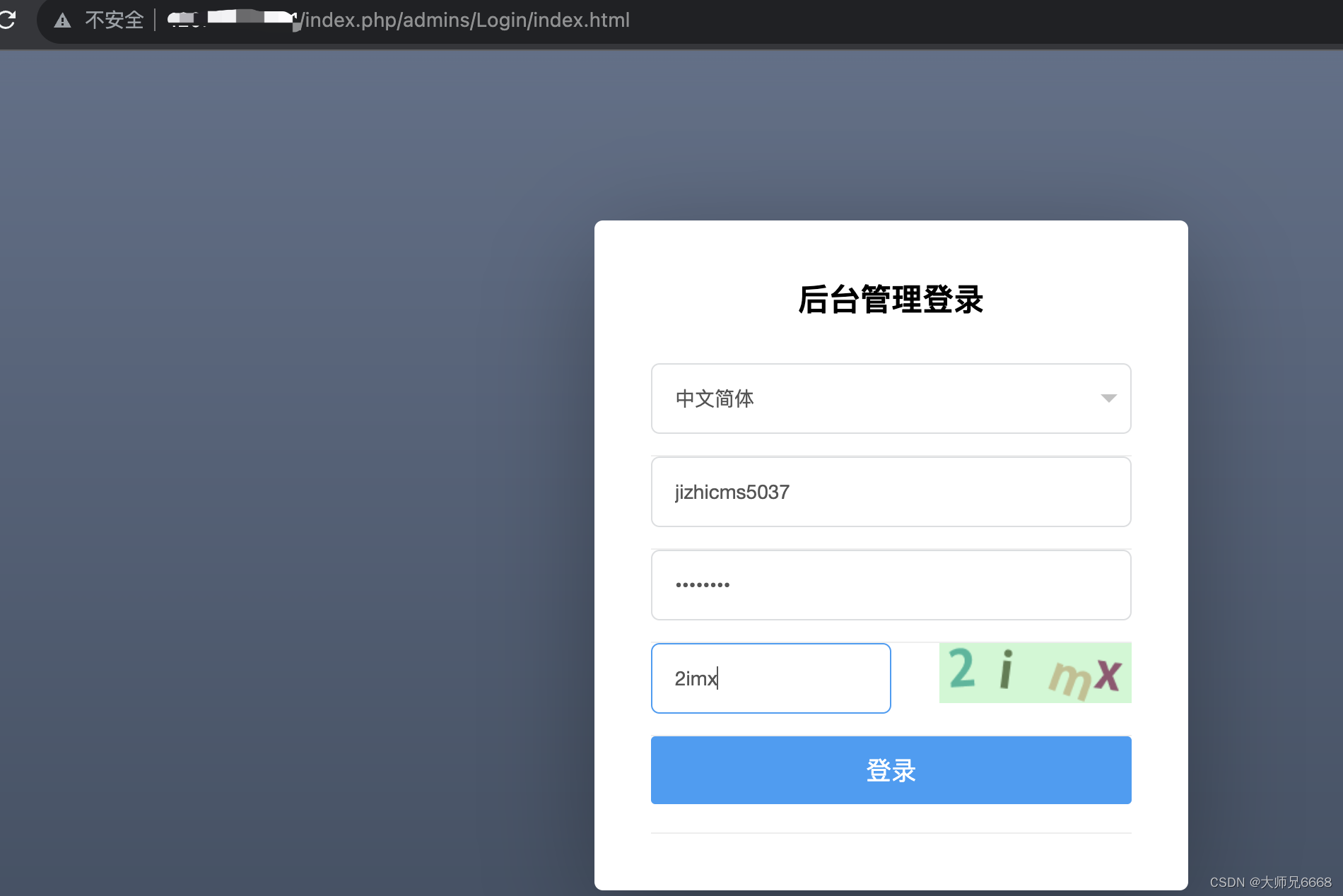
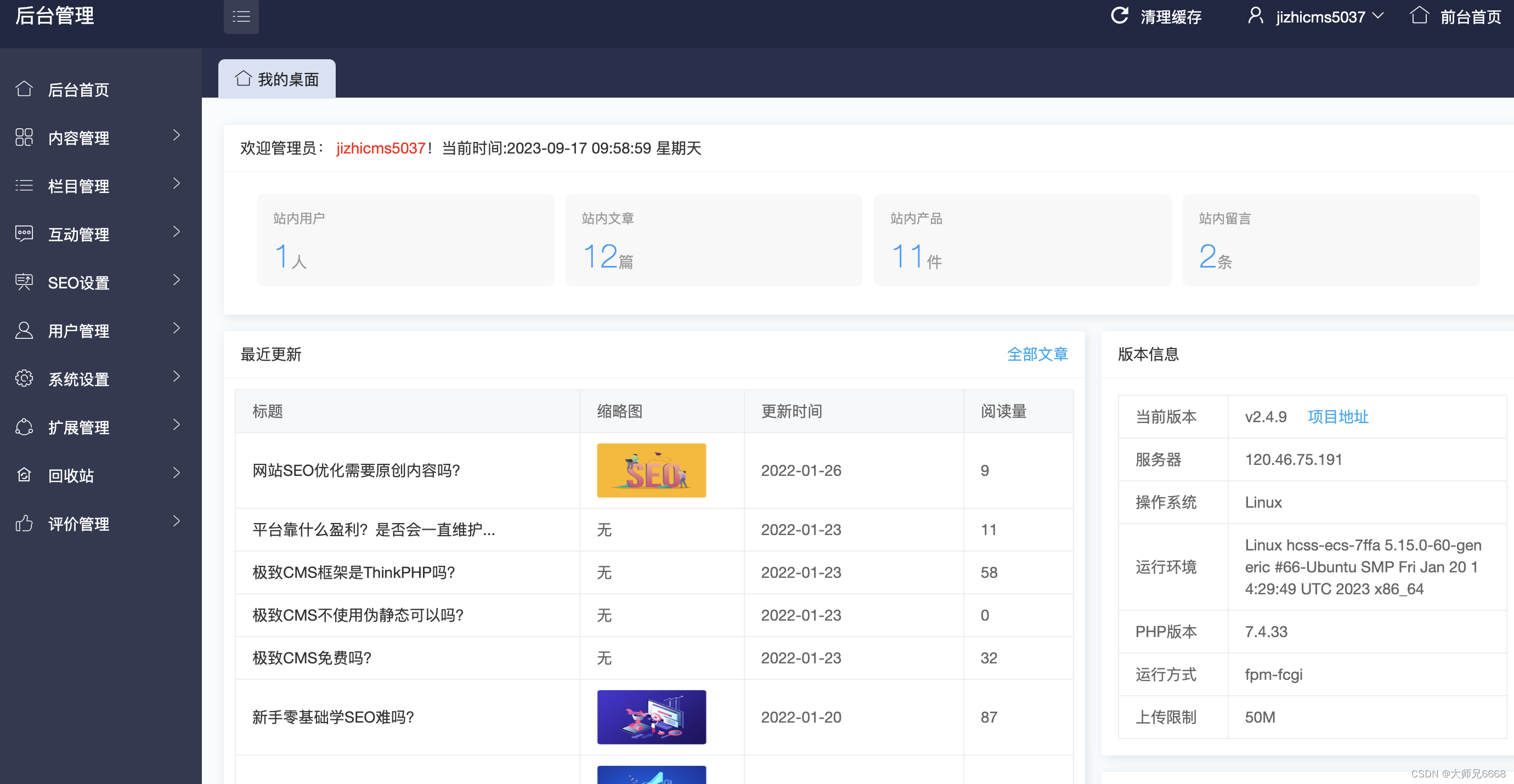
可以看到,后台的功能还是比较全的,满足了大部分的需求,大家自行进行研究配置即可。
今天的网站搭建,到此就完美落幕了,撒花~总结
使用体验
这台华为云 云耀云服务器L 的性能还是不错的,价格也很优惠,性价比很高。使用起来比较丝滑流程,内置了宝塔面板,操作起来也是非常方便。
其中的提示引导做的都还可以,算是对小白比较友好。
一键部署网站整体操作下来除了安装环境稍微费点时间,其他的大概2分钟内就操作完了,是非常快捷的。评价和建议
我也体验过其他云服务器产品,感觉华为云与之相比,操作比较麻烦的点主要有两个:
1.从控制台进入后,找自己的服务器不太好找。总是得点好多步才能真正的找到,这个是需要吐槽一下的,不管你自己分了多少类型的服务器,对使用者来说,都是云服务器,你直观的列出来就好了,不然自己买了服务器,一下还找不到,是非常郁闷的。
2.安全组策略的配置,没有放行常用的端口, 当然,这可能是处于安全考虑,但是对于小白用户来说,操作这块的门槛比较高,我个人建议可以将常用的端口默认放行,这样会比较方便小白用户上手。 -
相关阅读:
竞赛选题 深度学习手势检测与识别算法 - opencv python
数据预处理
快速自动化处理JavaScript渲染页面
Java刷题day37
2012年认证杯SPSSPRO杯数学建模B题(第一阶段)减缓热岛效应全过程文档及程序
Python使用jieba库分词并去除标点符号
Elasticsearch应用场景(三)
Day08
LeetCode 162. 寻找峰值
[附源码]Python计算机毕业设计SSM健身网站平台(程序+LW)
- 原文地址:https://blog.csdn.net/qq_41308872/article/details/132908195